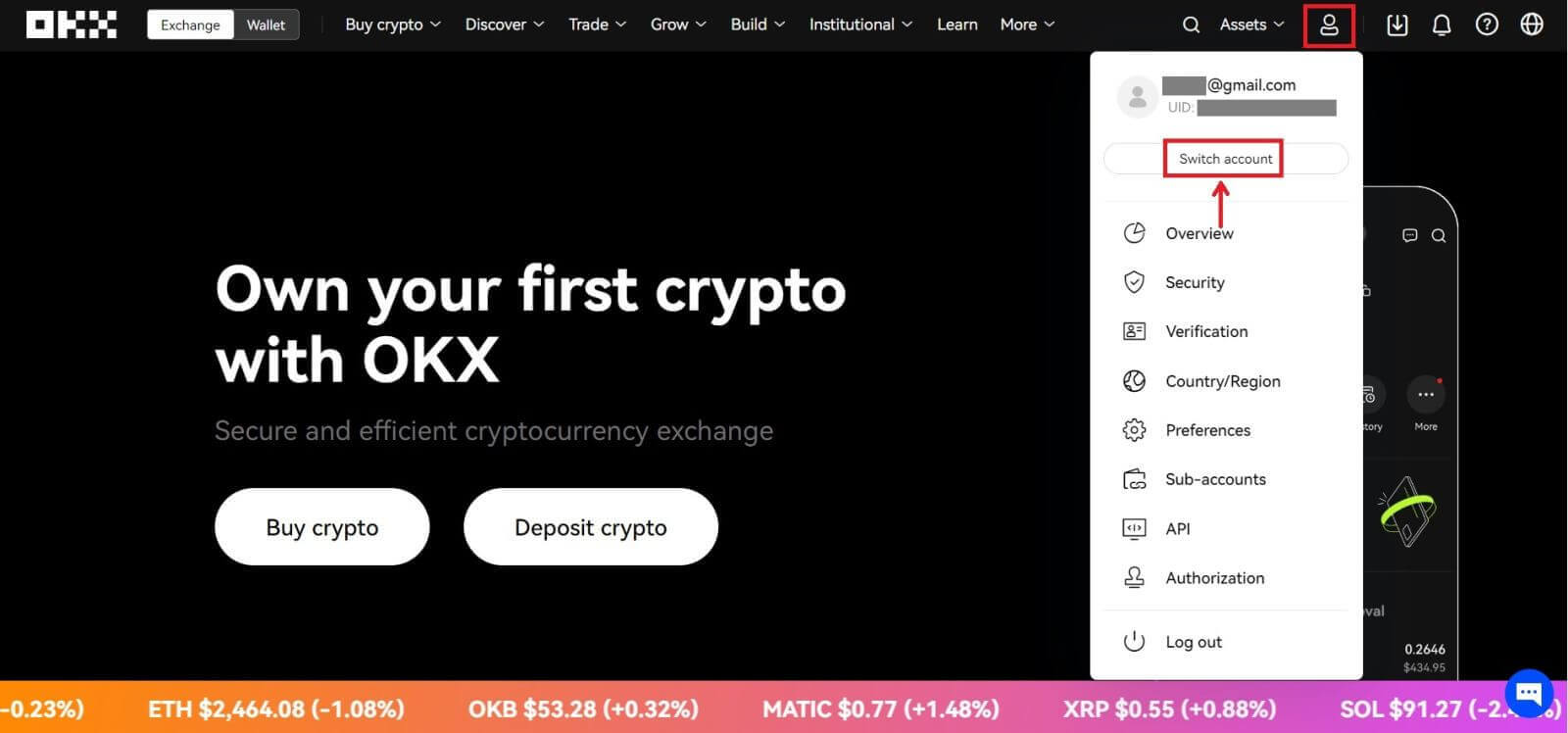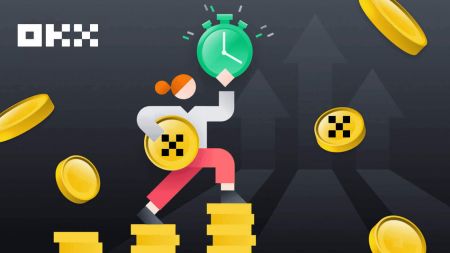OKX Conto - OKX Italy - OKX Italia
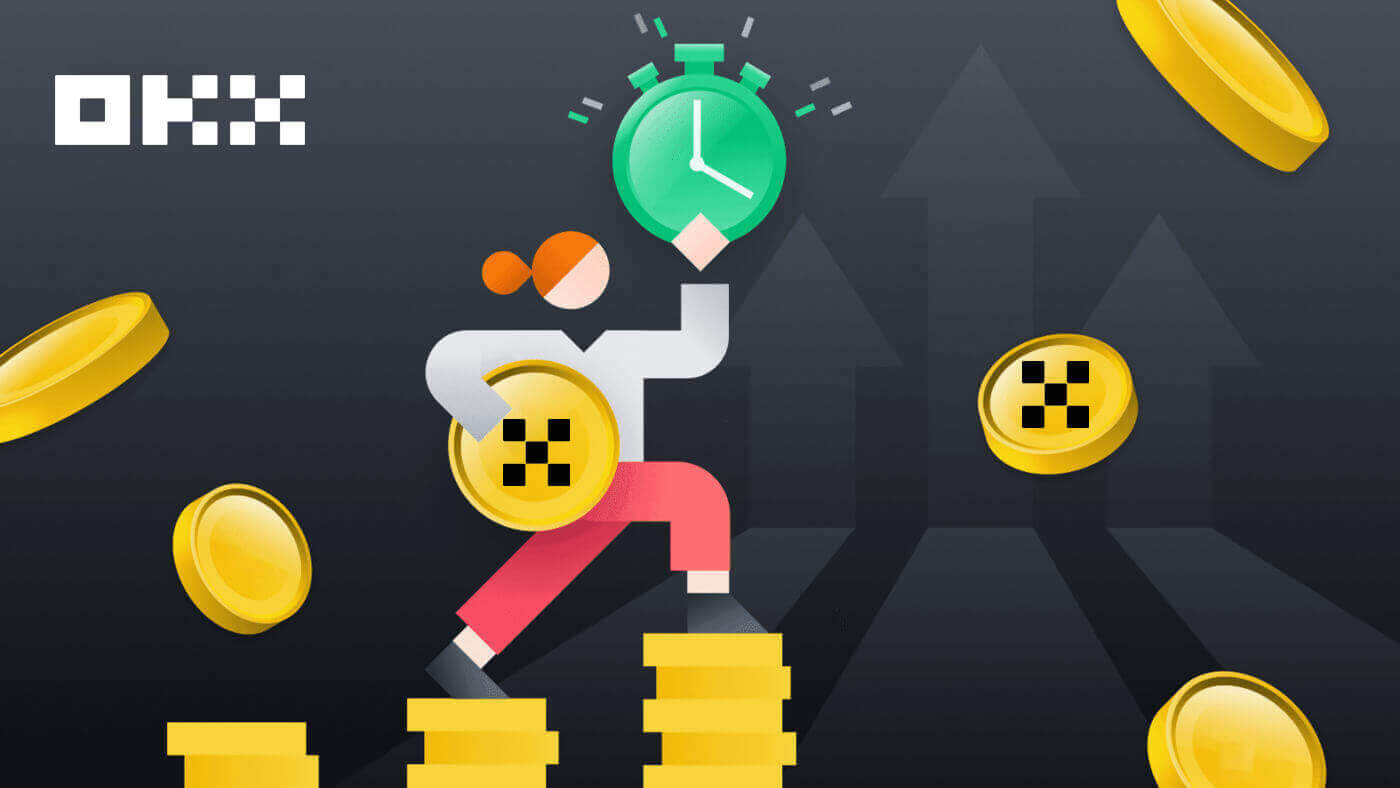
Come registrare un account su OKX con l'e-mail
1. Vai su OKX e fai clic su [ Iscriviti ] nell'angolo in alto a destra. 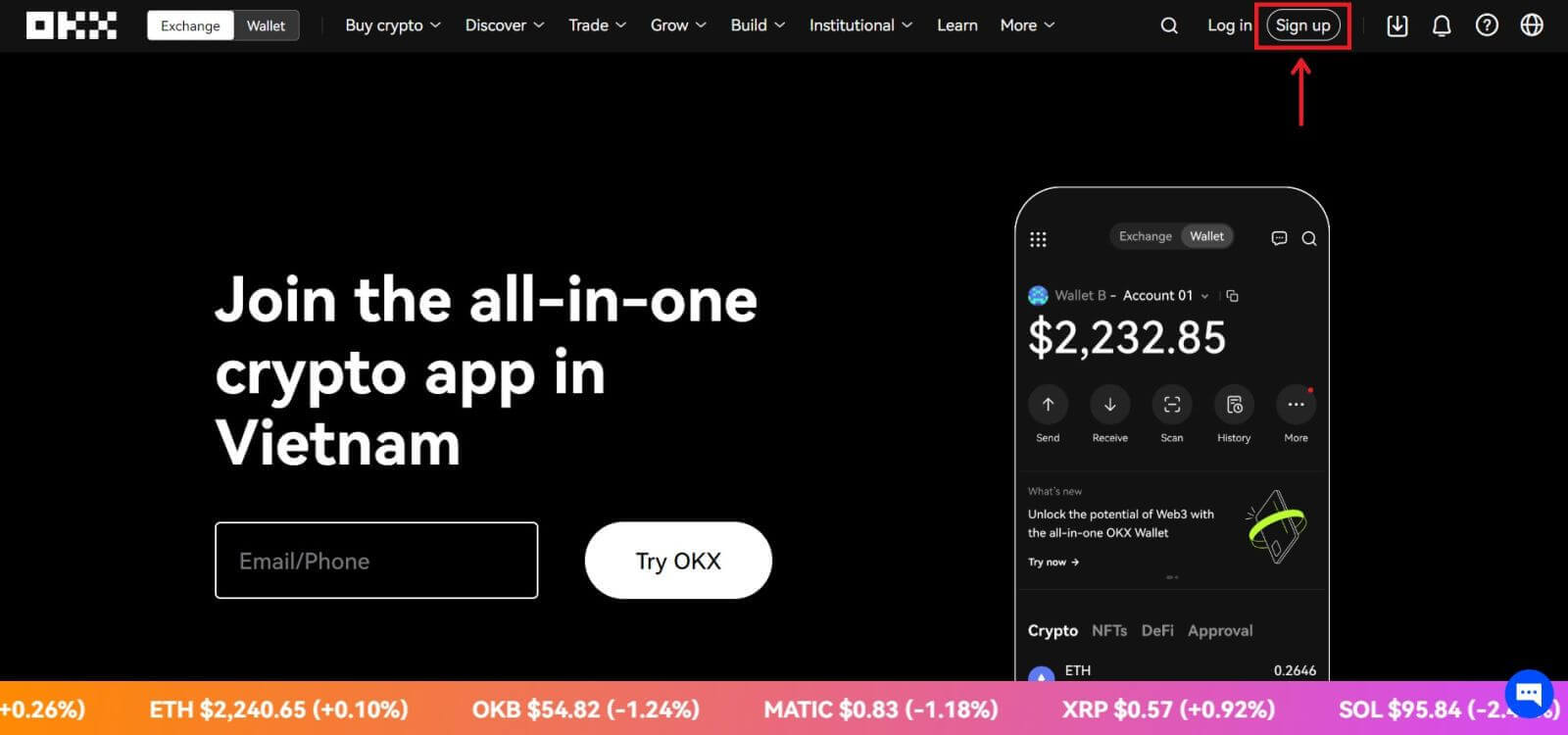
2. È possibile effettuare la registrazione a OKX tramite un social network (Google, Apple, Telegram, Wallet) o inserire manualmente i dati necessari per la registrazione. 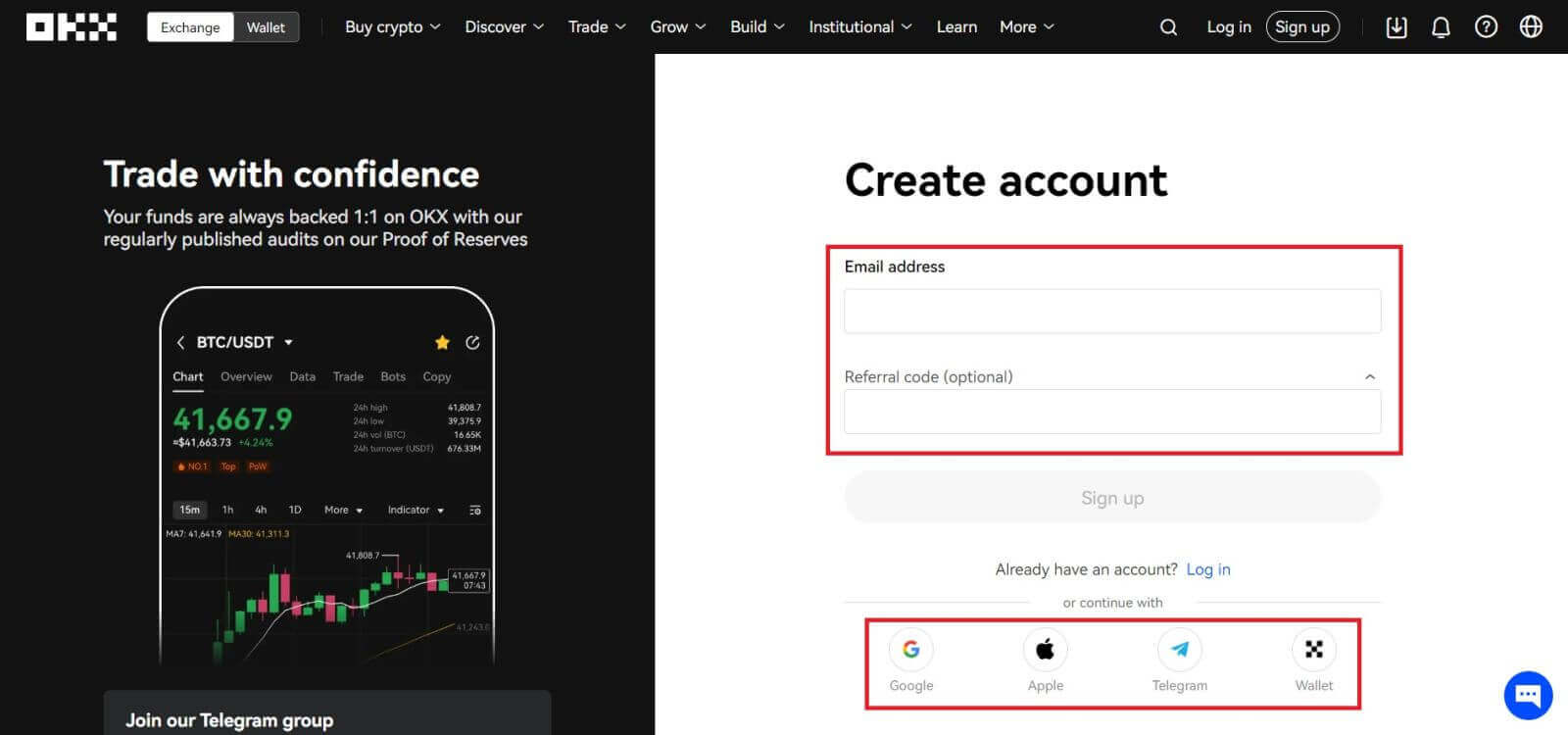 3. Inserisci il tuo indirizzo e-mail, quindi fai clic su [Iscriviti]. Ti verrà inviato un codice alla tua email. Inserisci il codice nello spazio e premi [Avanti].
3. Inserisci il tuo indirizzo e-mail, quindi fai clic su [Iscriviti]. Ti verrà inviato un codice alla tua email. Inserisci il codice nello spazio e premi [Avanti]. 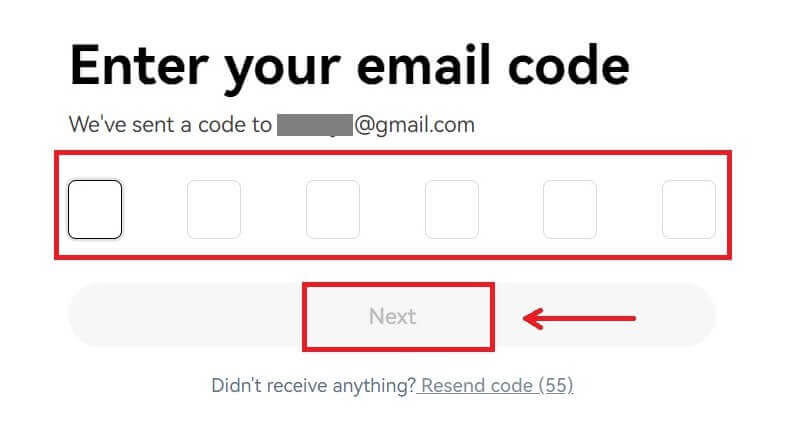
4. Inserisci il tuo numero di telefono e premi [Verifica ora]. 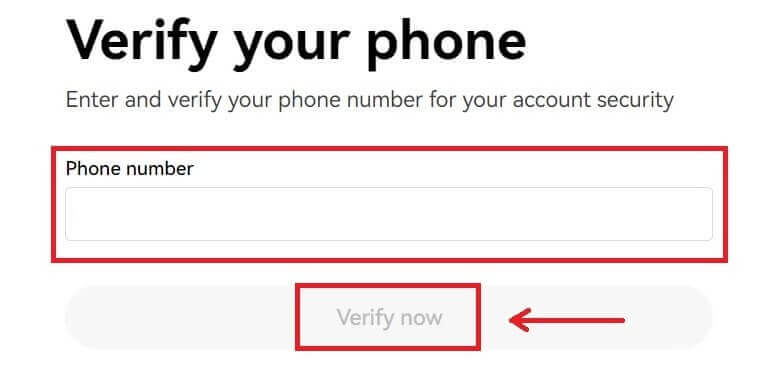
5. Inserisci il codice che è stato inviato al tuo telefono, fai clic su [Avanti]. 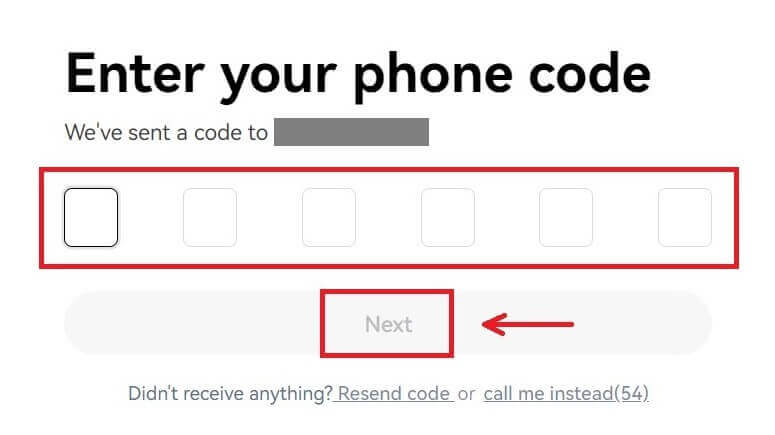
6. Scegli il tuo Paese di residenza, seleziona per accettare i termini del servizio e fai clic su [Avanti]. Tieni presente che la tua residenza deve corrispondere a quella indicata sul tuo documento d'identità o sulla prova di indirizzo. La modifica del Paese o della regione di residenza dopo la conferma richiederà un'ulteriore verifica. Fare clic su [Conferma]. 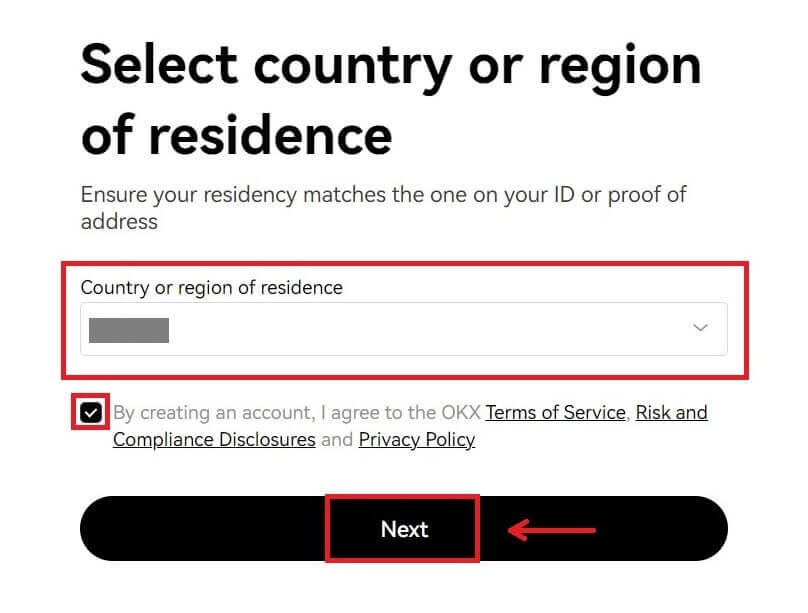
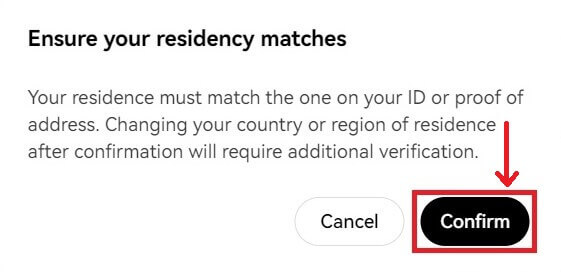
7. Quindi, crea una password sicura per il tuo account. 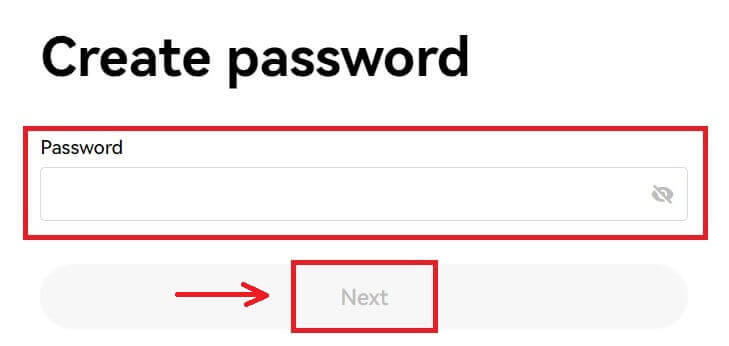
Nota:
- La tua password deve contenere da 8 a 32 caratteri
- 1 carattere minuscolo
- 1 carattere maiuscolo
- 1 numero
- 1 carattere speciale, ad es.! @#$%
8. Congratulazioni, ti sei registrato con successo su OKX. 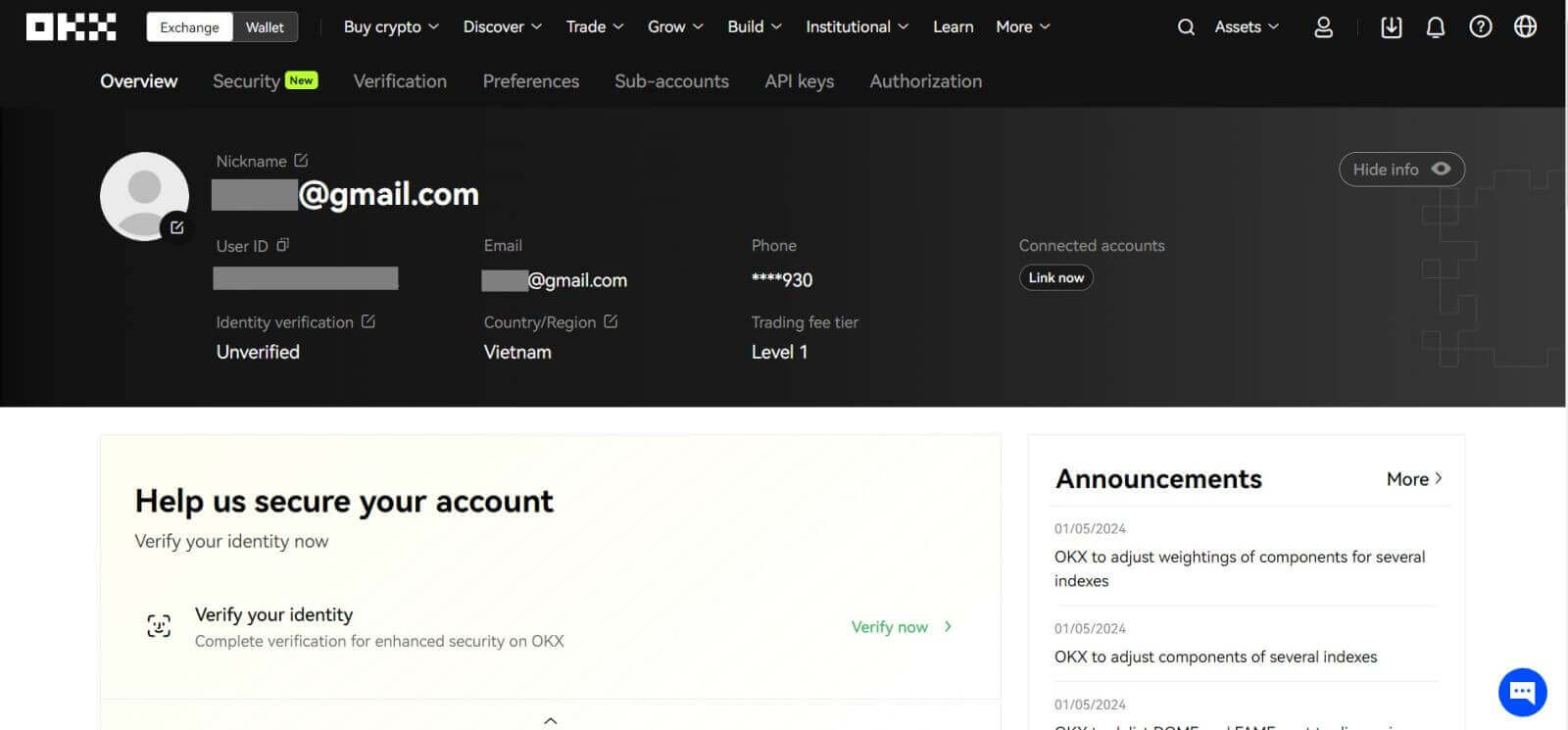
Come registrare un account su OKX con Apple
Inoltre, puoi registrarti utilizzando il Single Sign-On con il tuo account Apple. Se desideri farlo, segui questi passaggi:
1. Visita OKX e fai clic su [ Iscriviti ]. 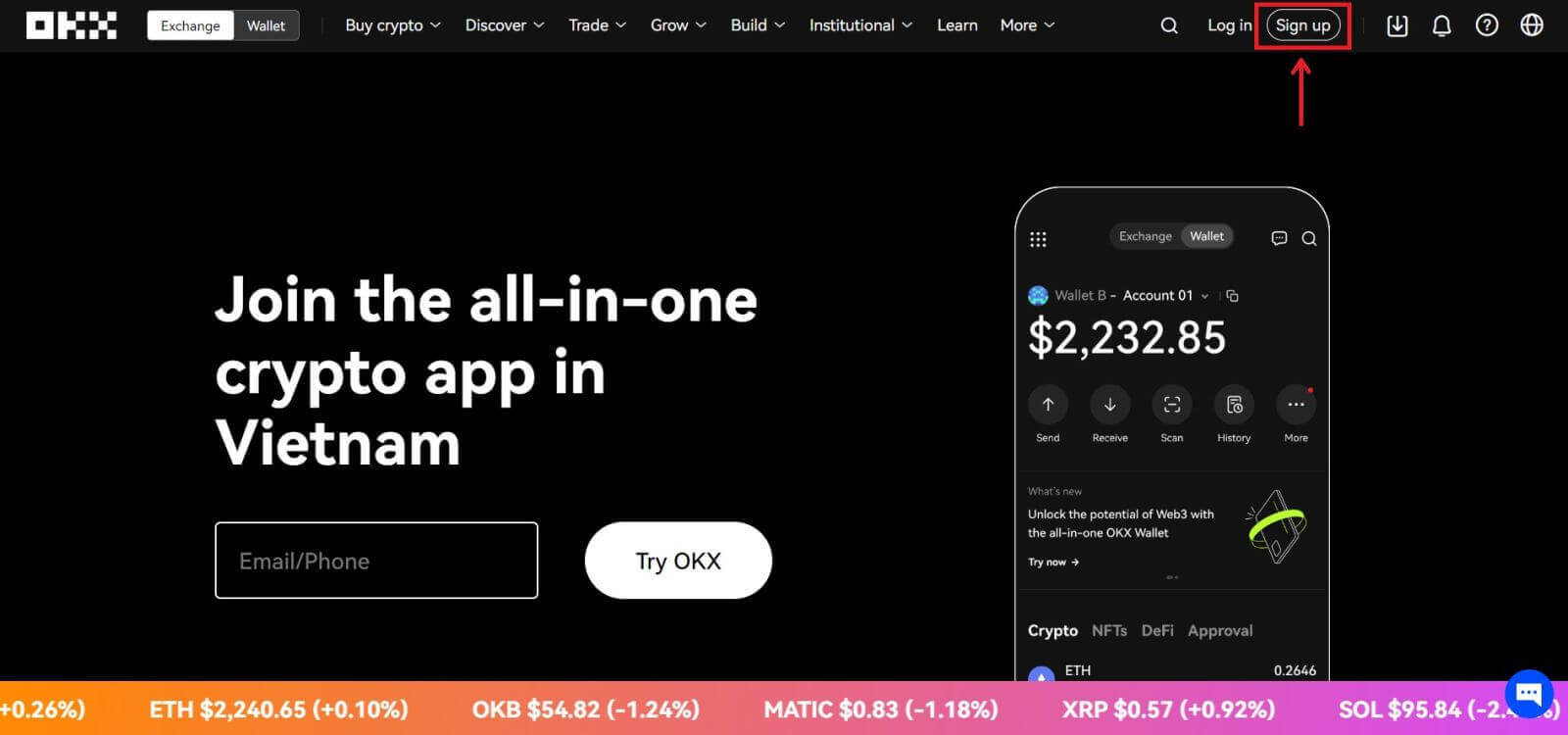 2. Seleziona l'icona [Apple], verrà visualizzata una finestra pop-up e ti verrà richiesto di accedere a OKX utilizzando il tuo account Apple.
2. Seleziona l'icona [Apple], verrà visualizzata una finestra pop-up e ti verrà richiesto di accedere a OKX utilizzando il tuo account Apple. 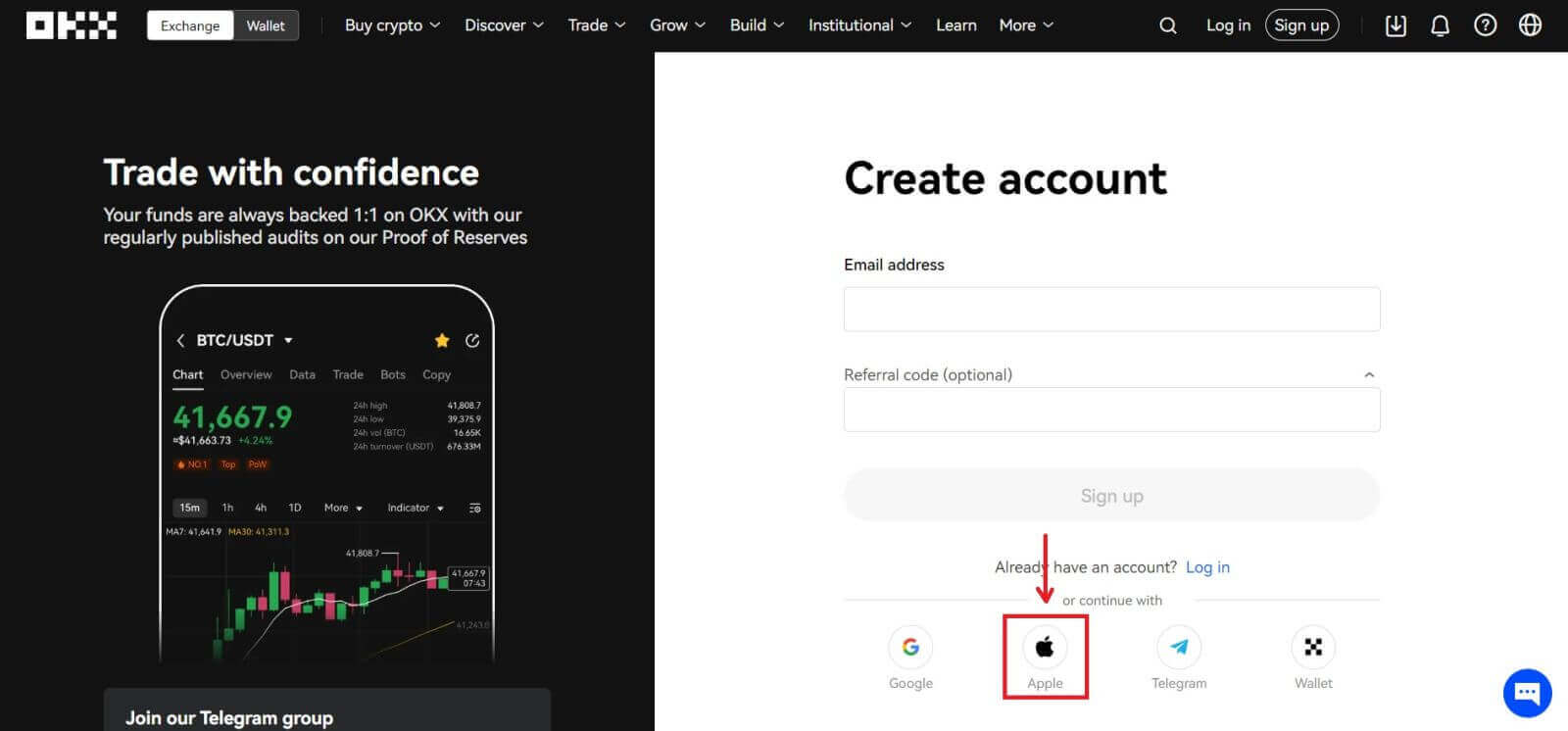
3. Inserisci il tuo ID Apple e la password per accedere a OKX. Completa il processo di autenticazione. 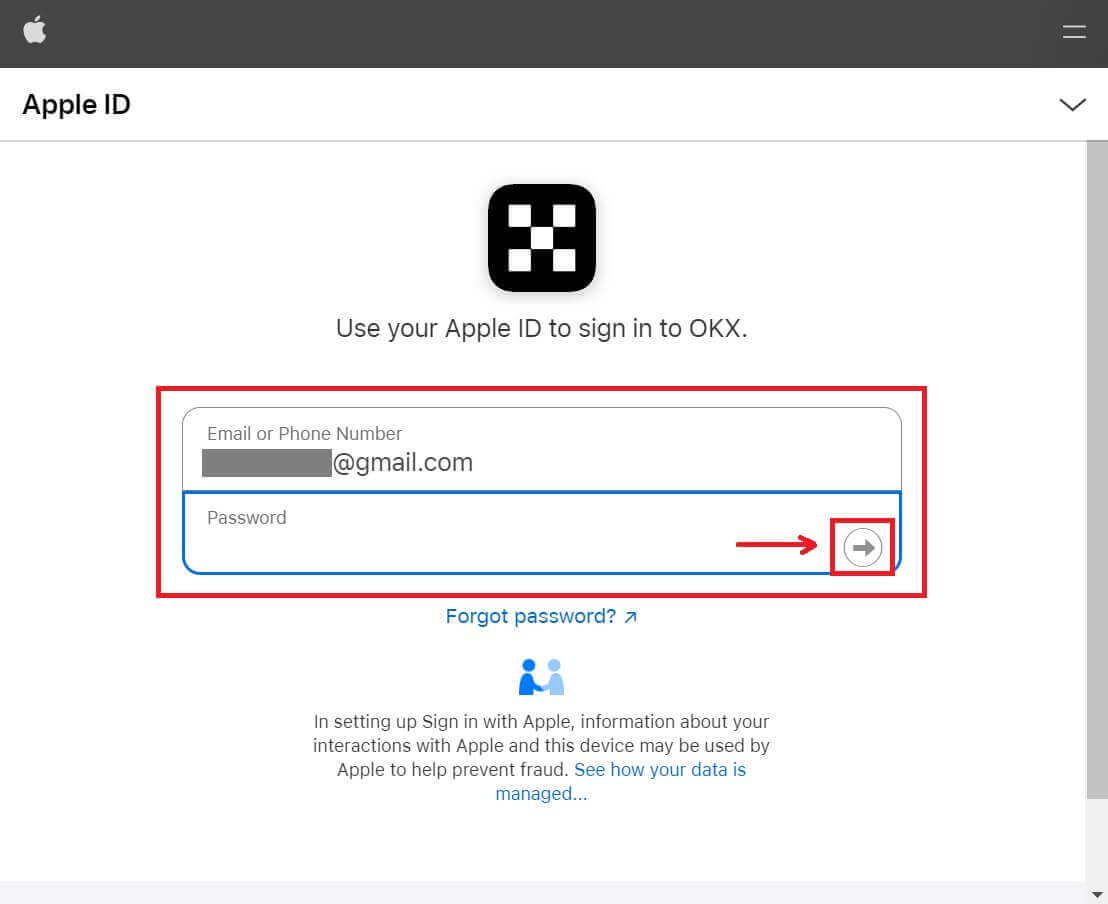
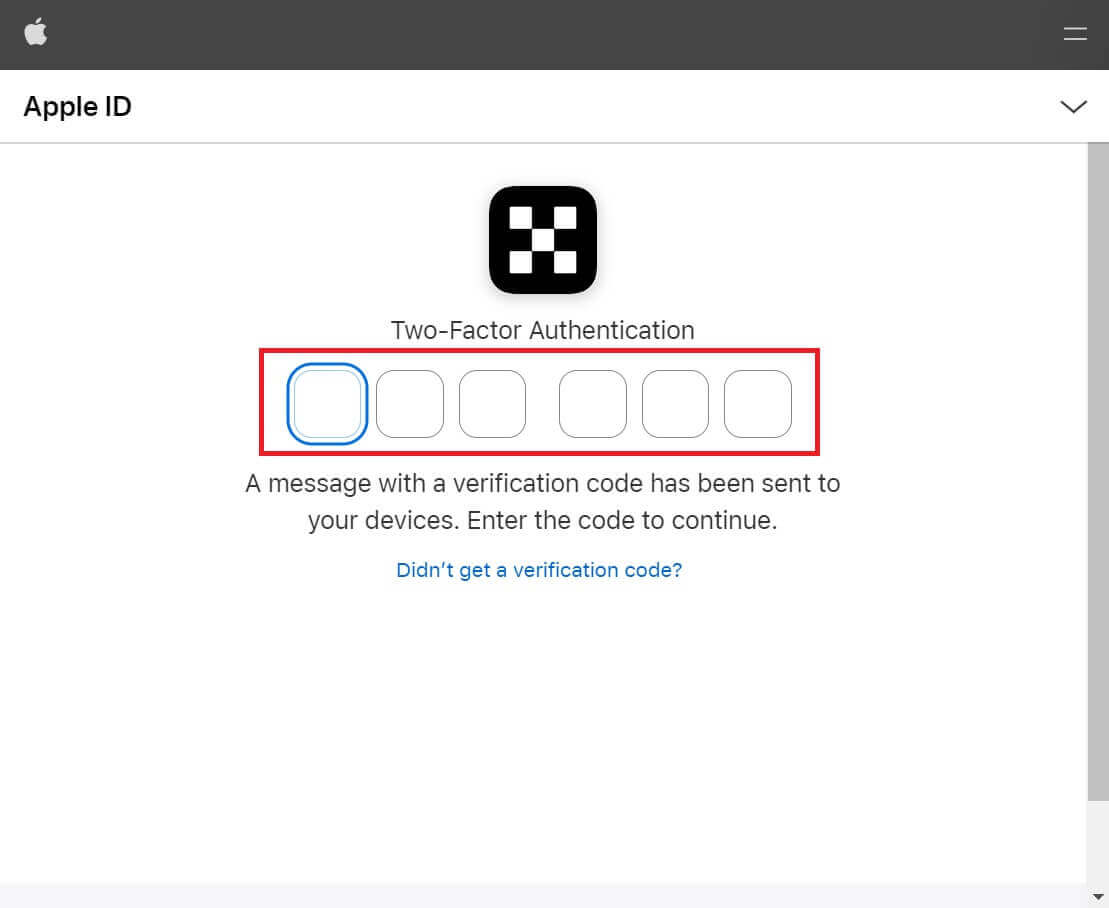
4. Fare clic su [Continua]. 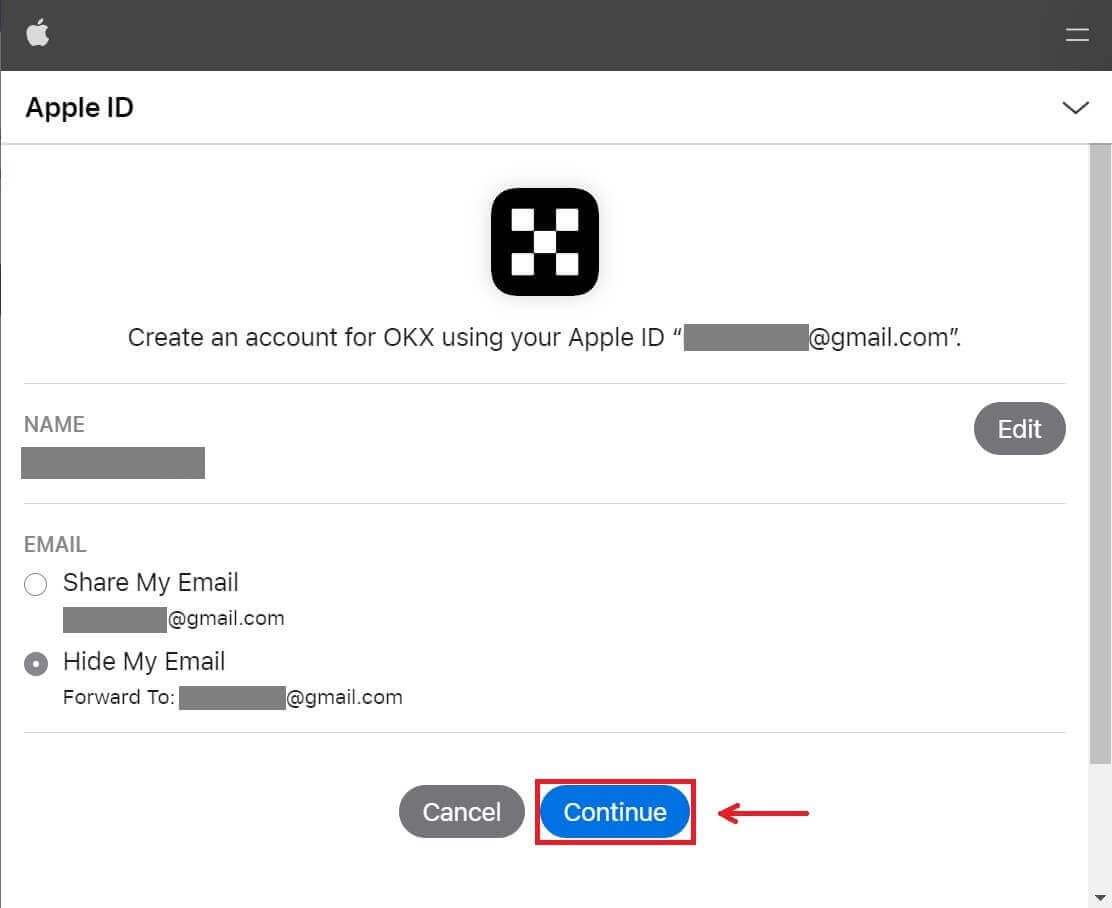
5. Scegli il tuo Paese di residenza, seleziona per accettare i termini del servizio e fai clic su [Avanti]. Tieni presente che la tua residenza deve corrispondere a quella indicata sul tuo documento d'identità o sulla prova di indirizzo. La modifica del Paese o della regione di residenza dopo la conferma richiederà un'ulteriore verifica.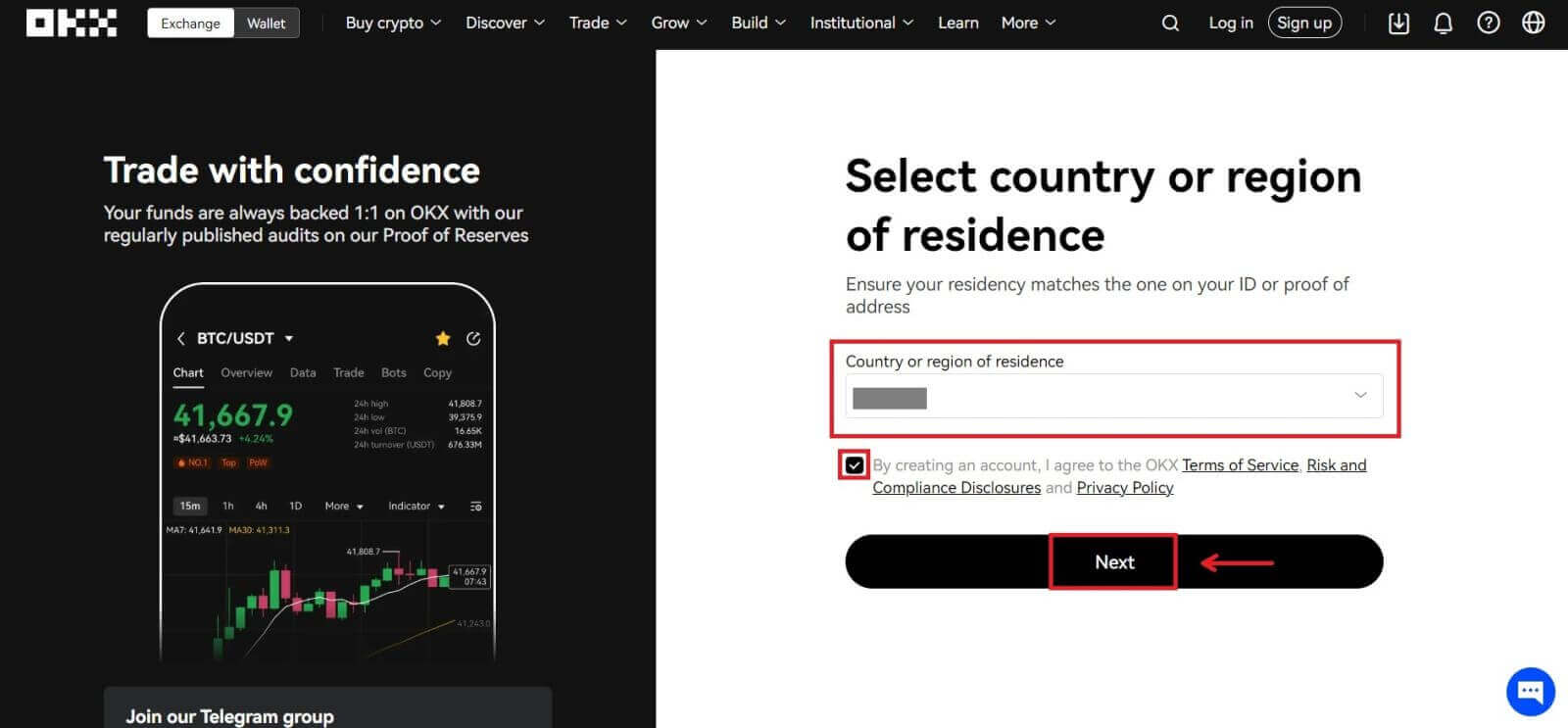
6. Successivamente, verrai reindirizzato automaticamente alla piattaforma OKX. 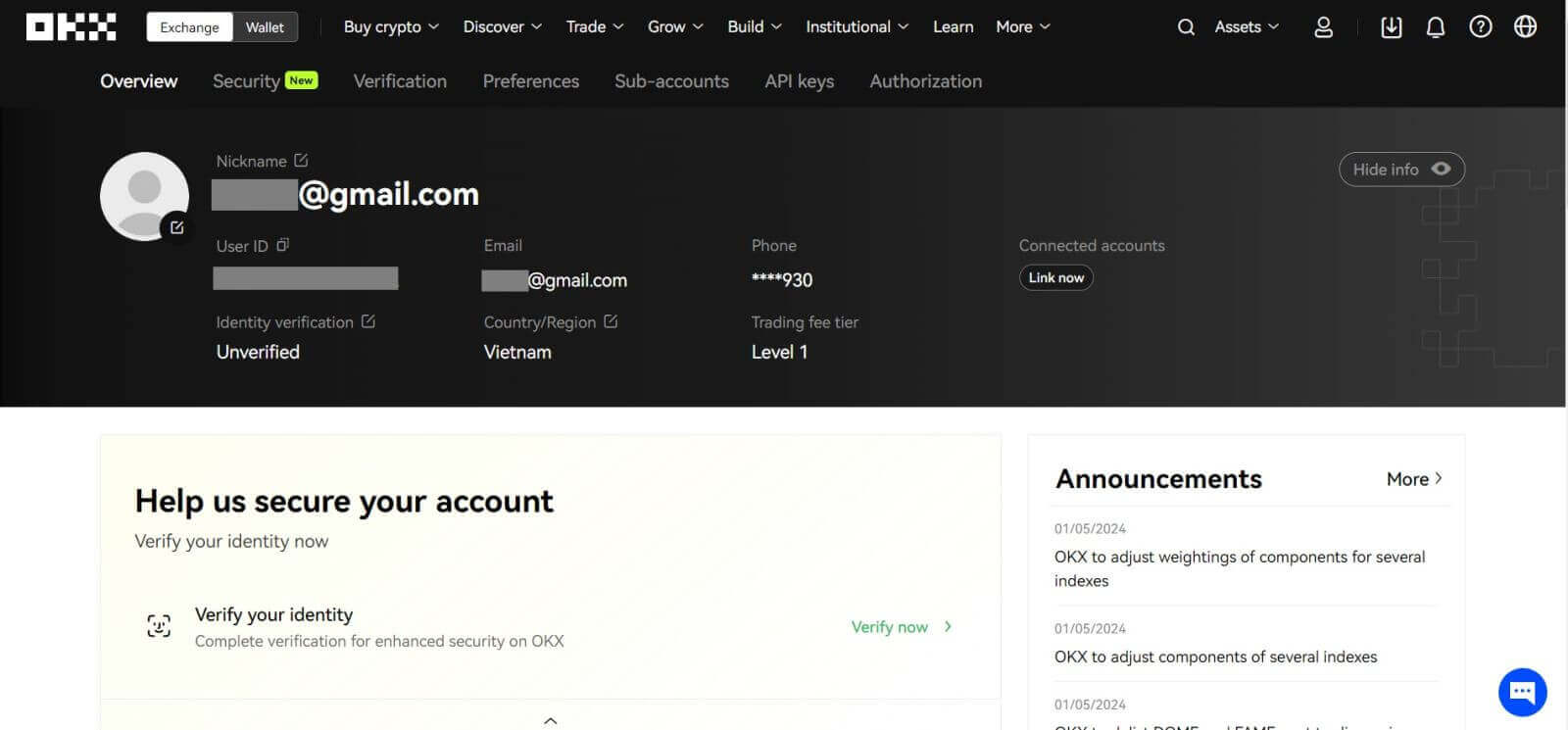
Come registrare un account su OKX con Google
Inoltre, hai la possibilità di registrare il tuo account tramite Gmail e puoi farlo in pochi semplici passaggi:
1. Vai su OKX e fai clic su [ Iscriviti ]. 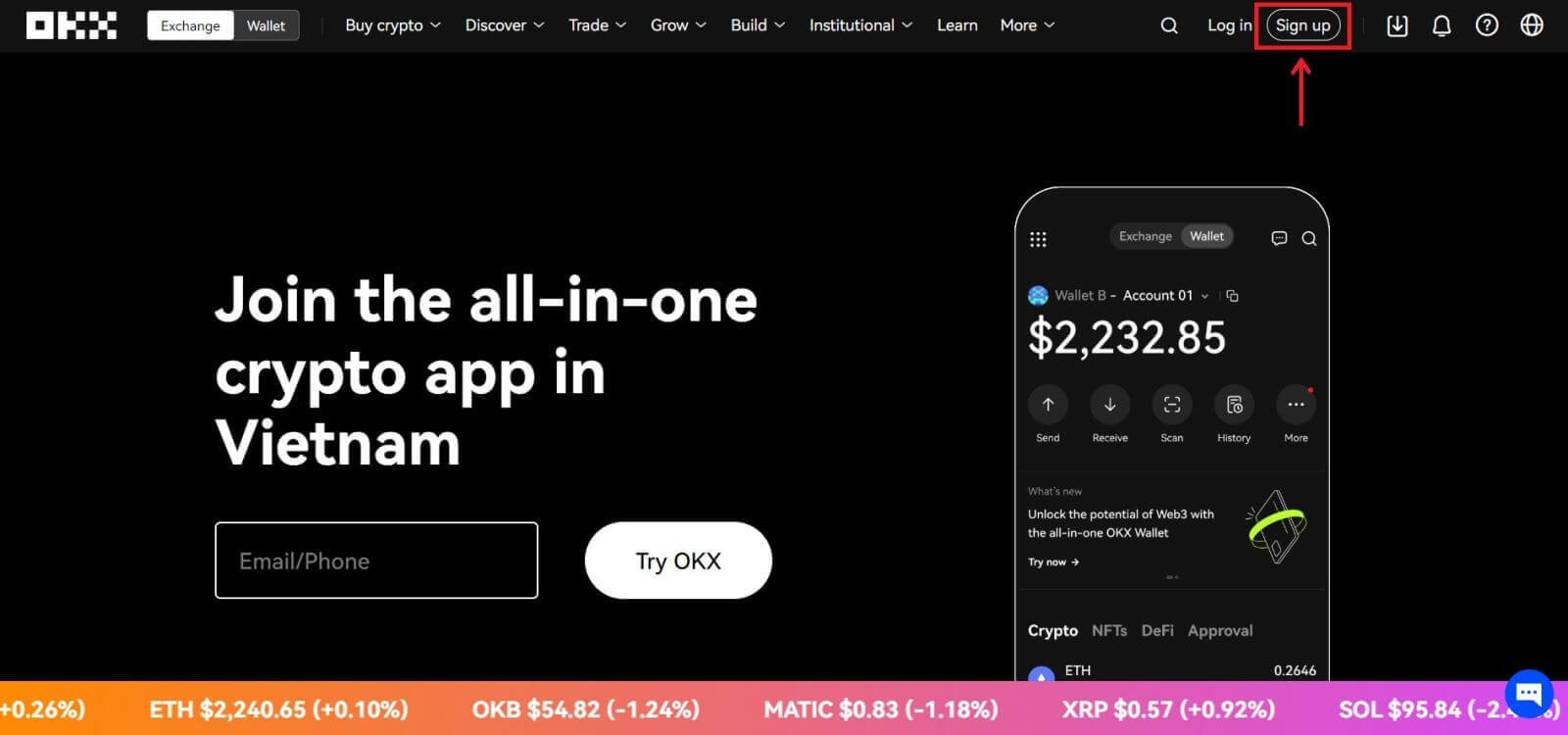 2. Fare clic sul pulsante [Google].
2. Fare clic sul pulsante [Google]. 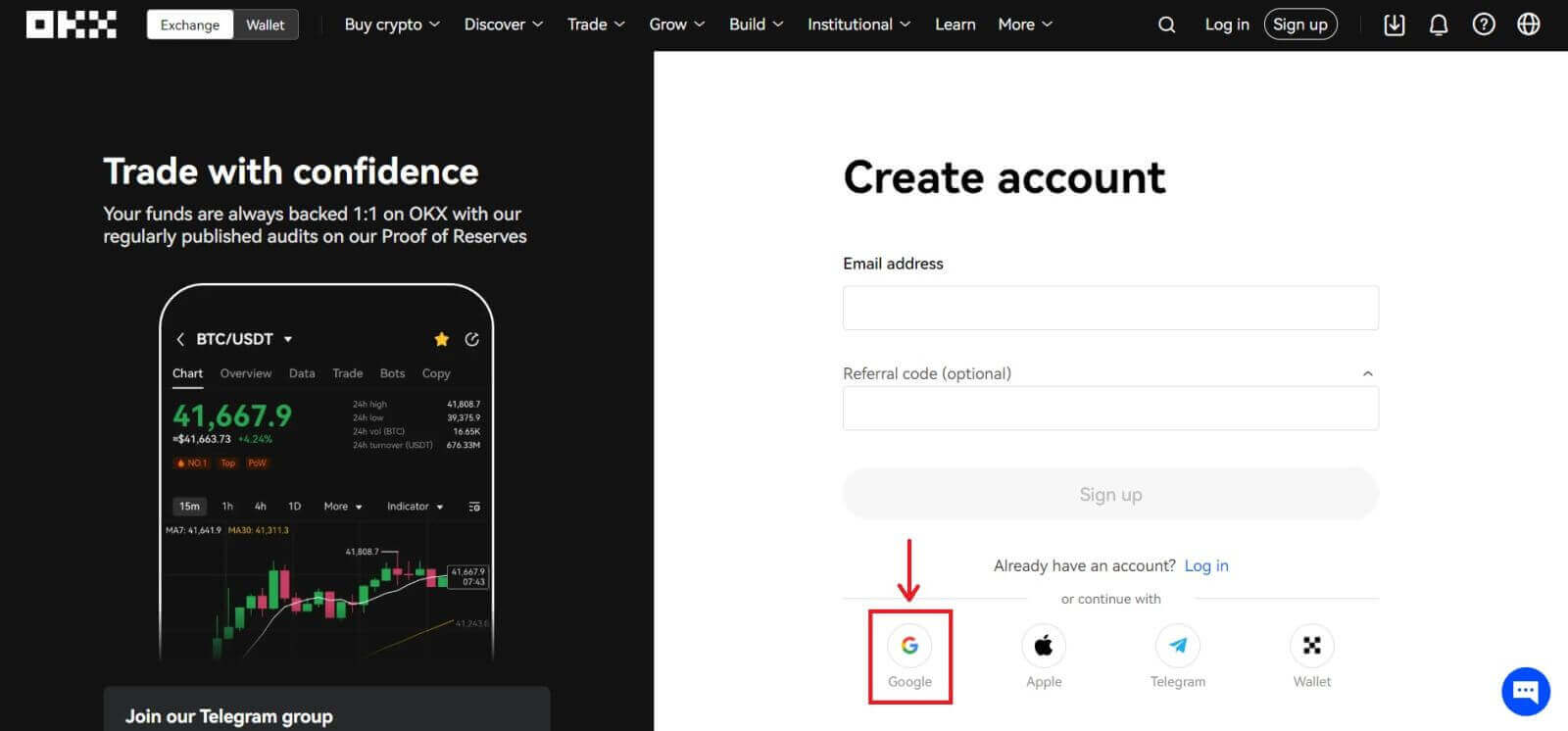
3. Verrà aperta una finestra di accesso in cui inserisci la tua e-mail o il tuo telefono. Quindi fare clic su [Avanti] 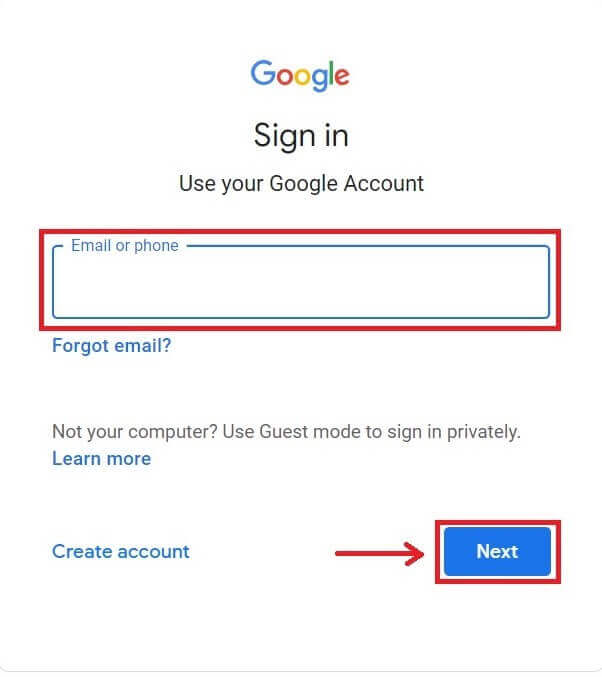
4. Quindi inserire la password per il proprio account Gmail e fare clic su [Avanti]. Conferma di aver effettuato l'accesso 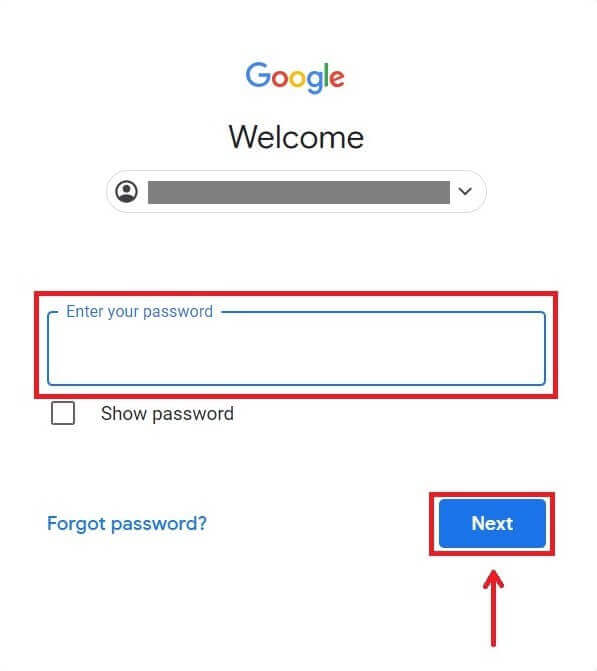
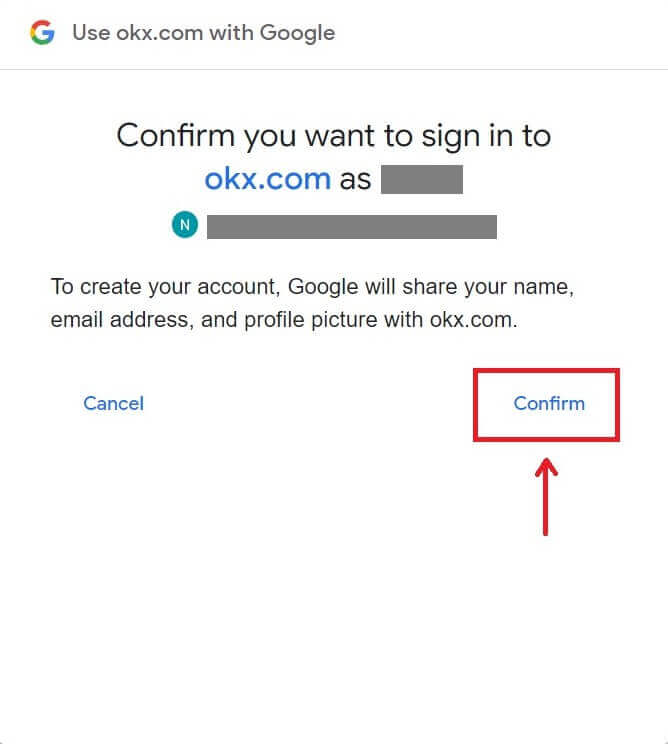
5. Scegli il tuo Paese di residenza, seleziona per accettare i termini di servizio e fai clic su [Avanti]. Successivamente, verrai reindirizzato automaticamente al tuo account OKX. 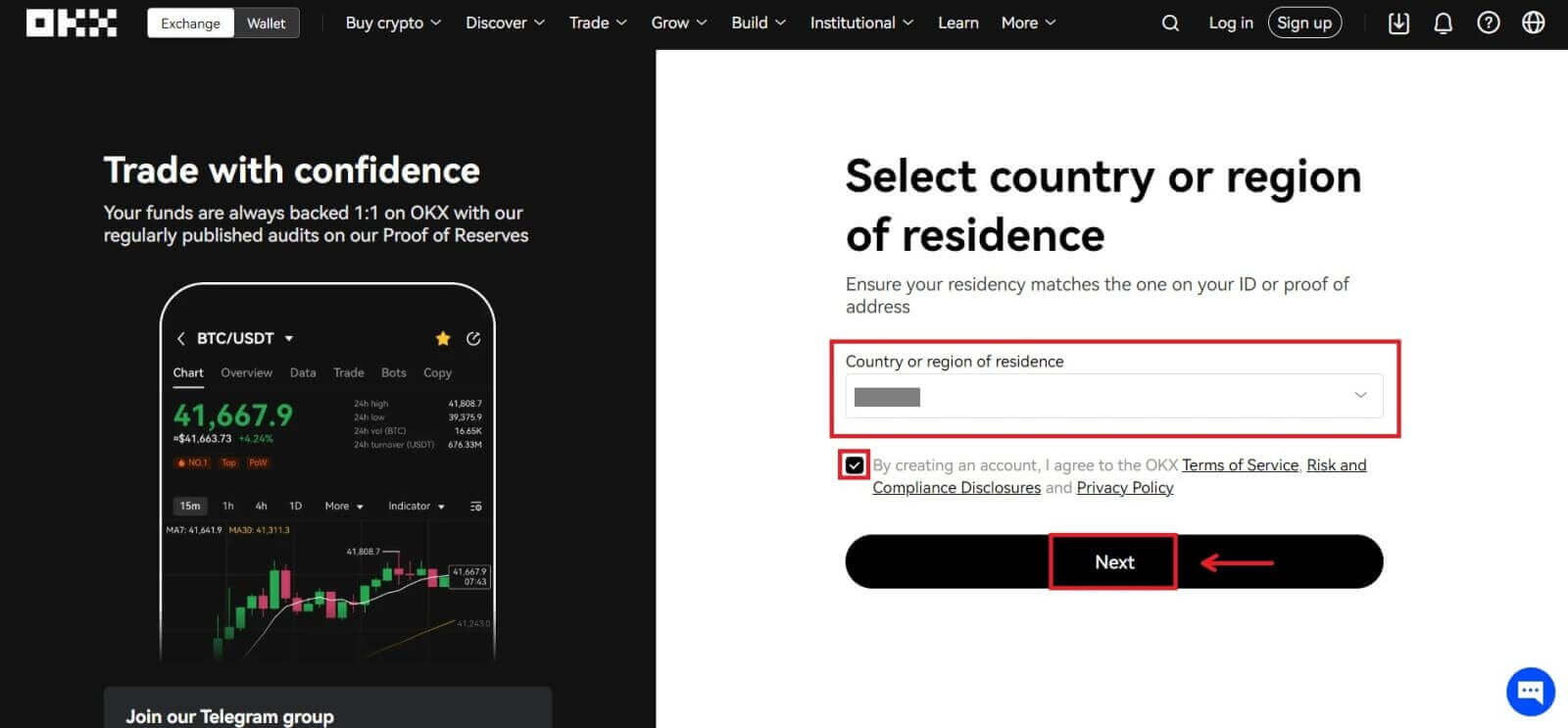
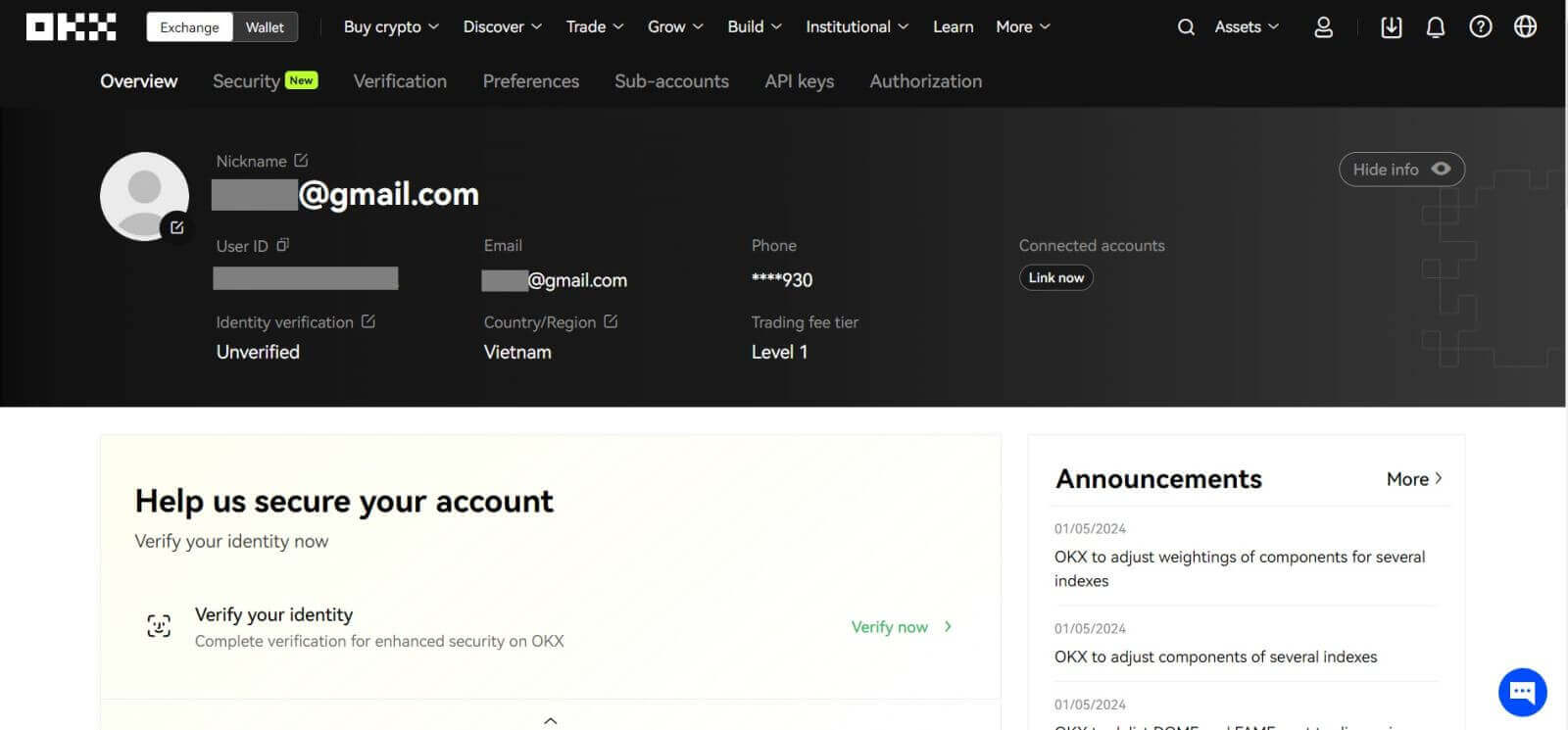
Come registrare un account su OKX con Telegram
1. Vai su OKX e fai clic su [ Iscriviti ]. 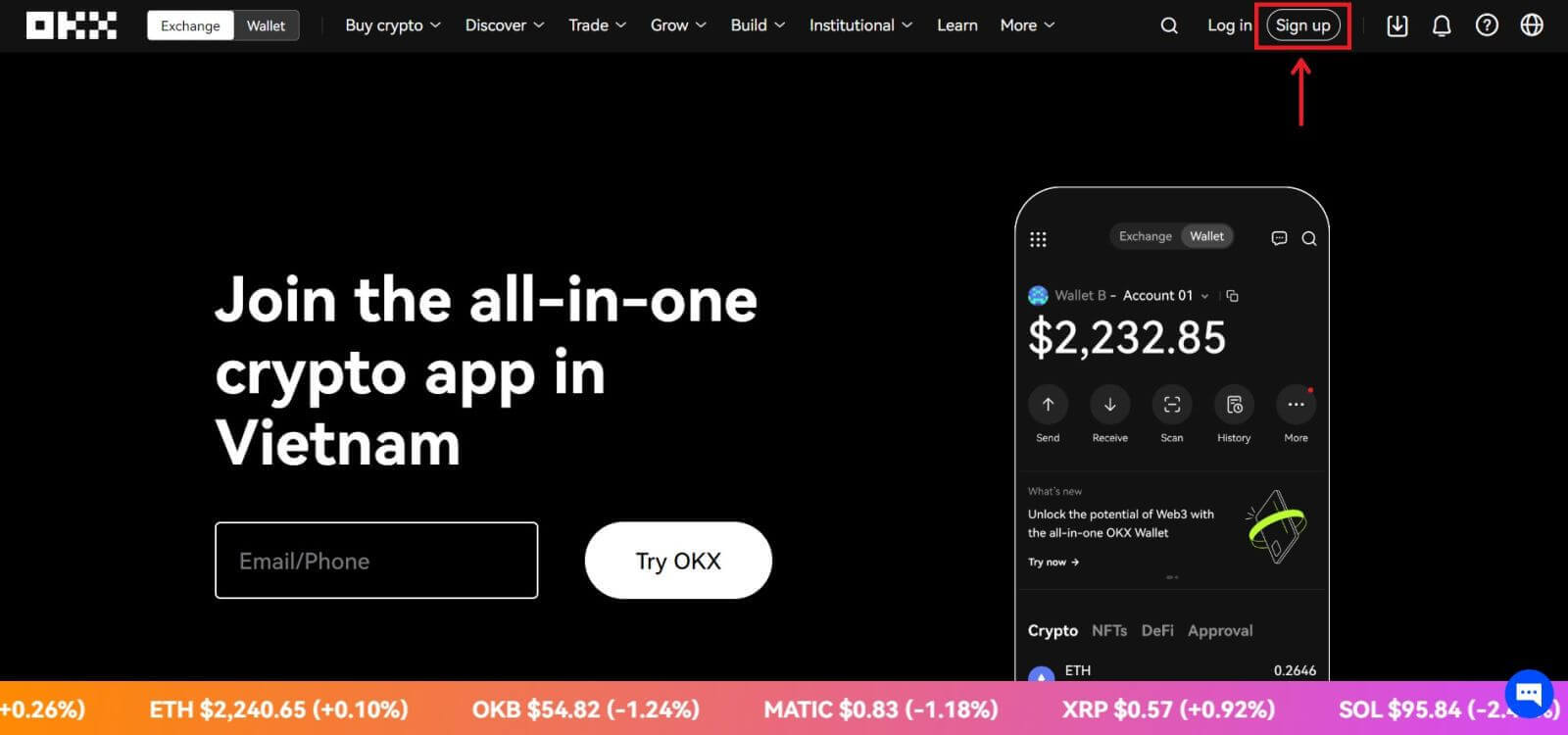 2. Fare clic sul pulsante [Telegramma].
2. Fare clic sul pulsante [Telegramma]. 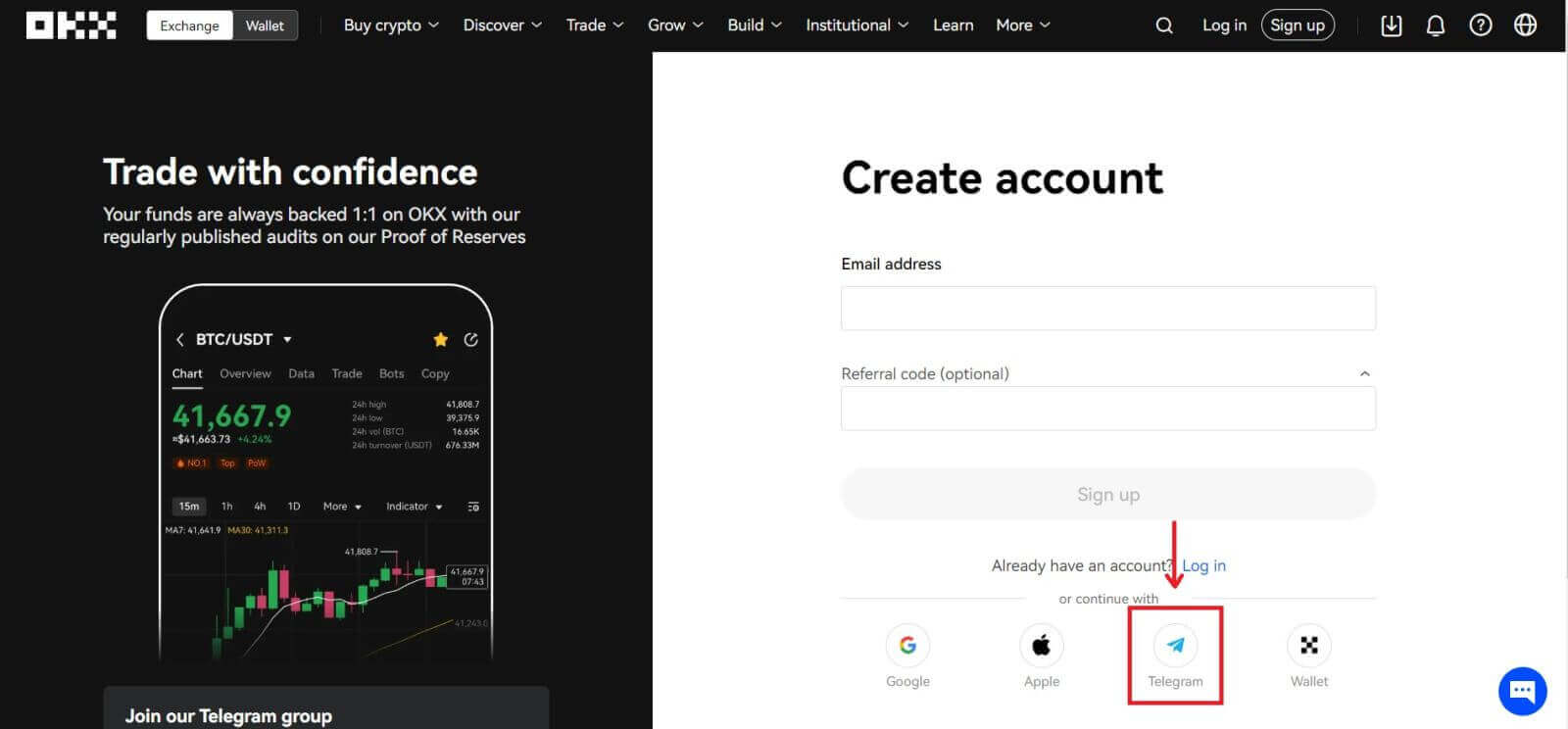 3. Si aprirà una finestra di accesso in cui inserirai il tuo numero di telefono. Quindi fare clic su [Avanti].
3. Si aprirà una finestra di accesso in cui inserirai il tuo numero di telefono. Quindi fare clic su [Avanti]. 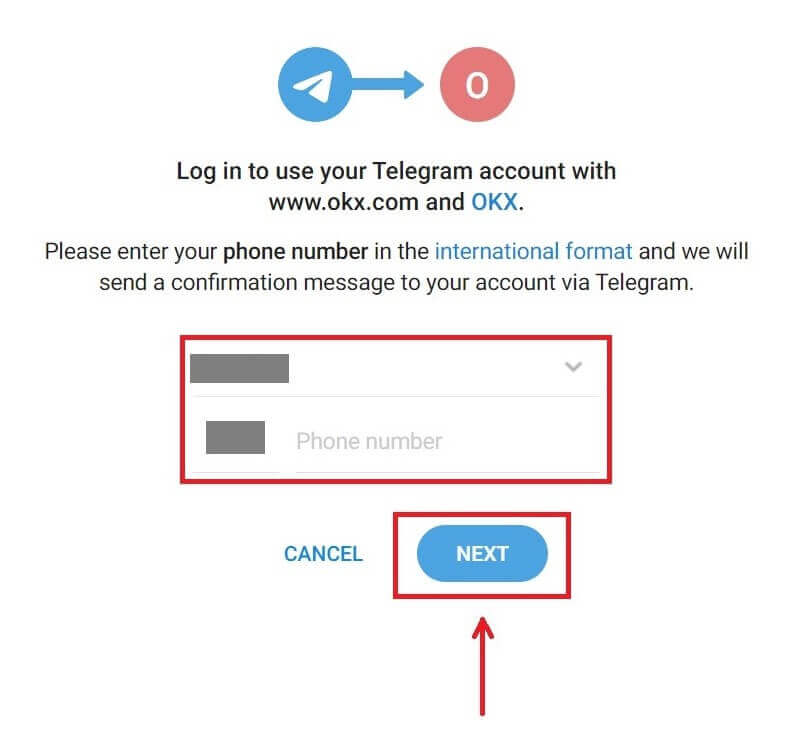
4. Apri il tuo Telegram e conferma. 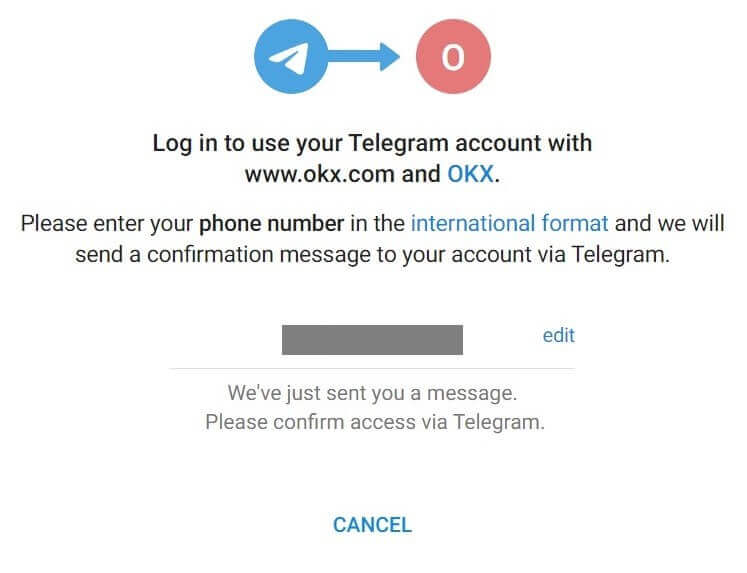
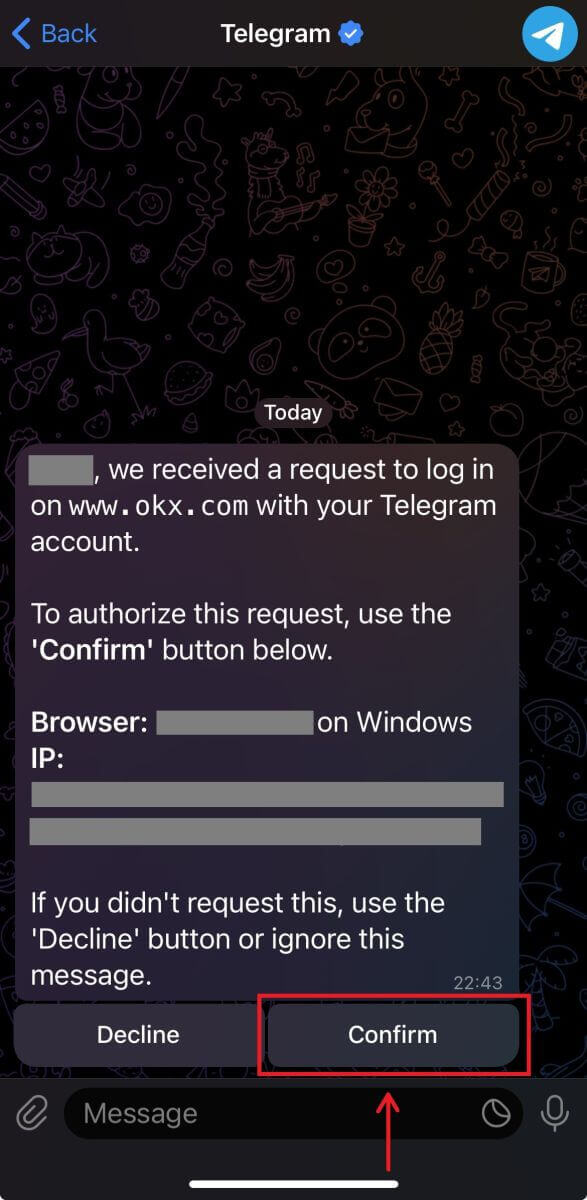
5. Fare clic su [Accetta] per confermare la registrazione. 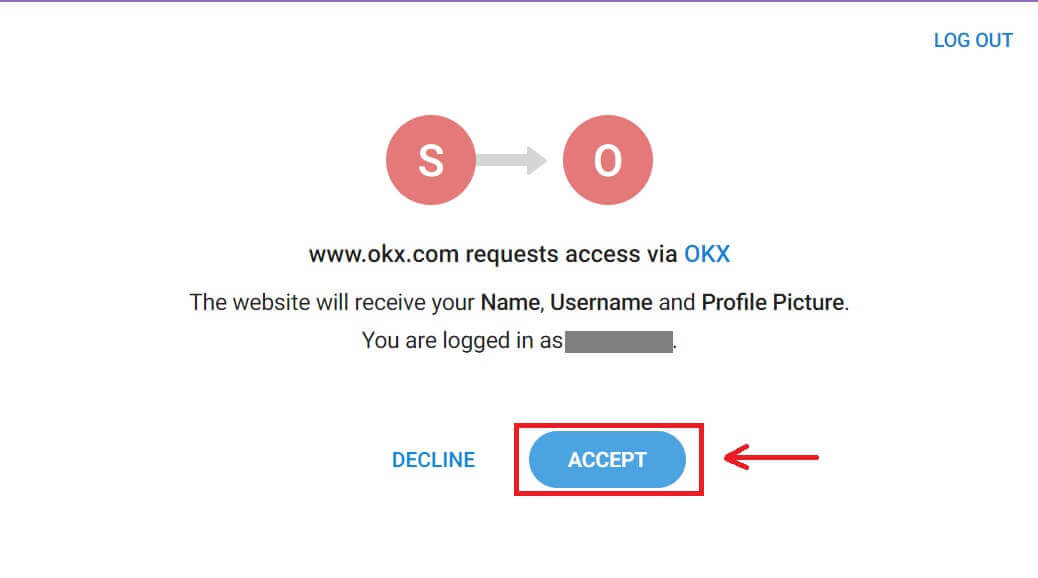
6. Inserisci la tua e-mail o il numero di telefono per collegare il tuo account OKX a Telegram. Quindi fare clic su [Avanti]. 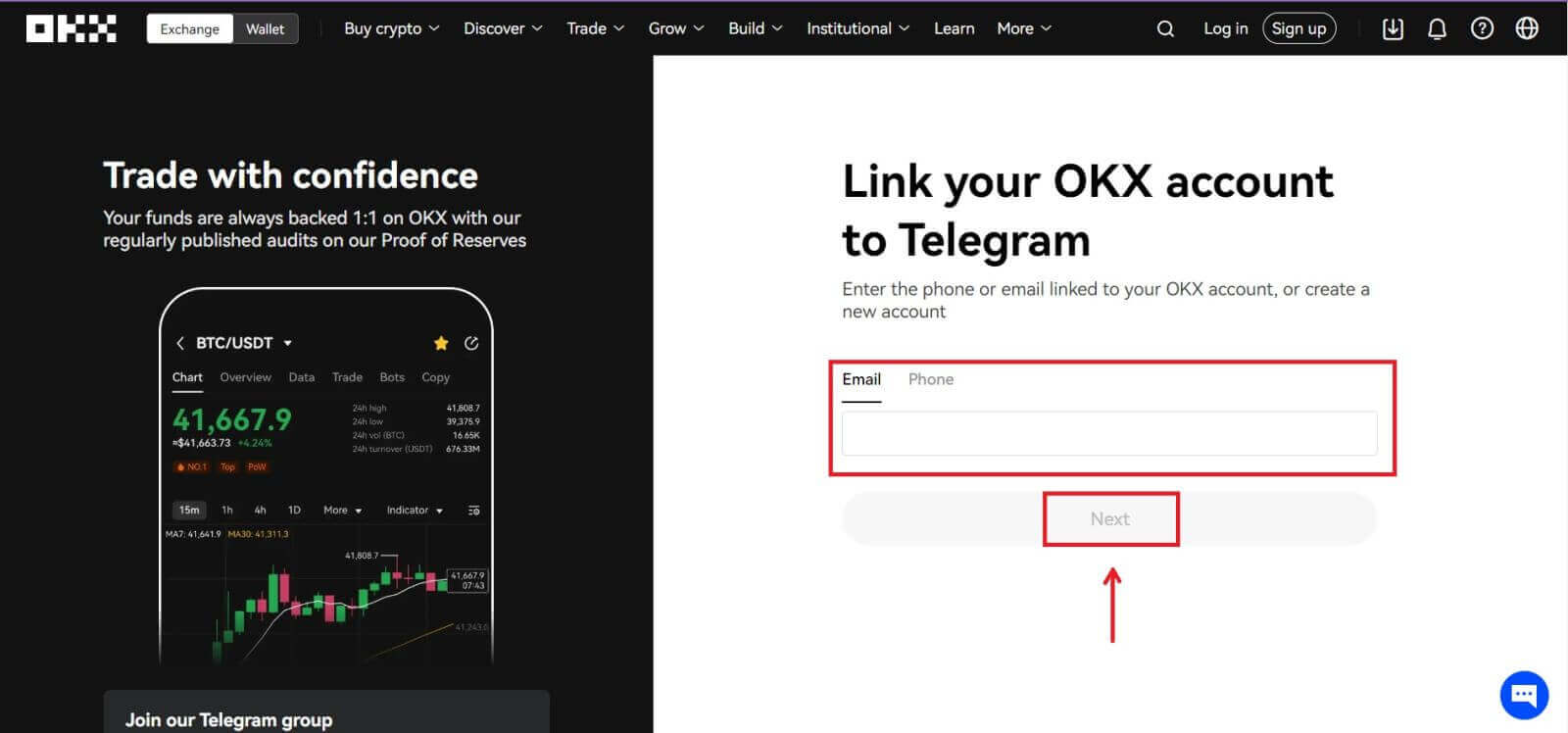 7. Fare clic su [Crea account]. Inserisci il codice che è stato inviato alla tua email e fai clic su [Avanti].
7. Fare clic su [Crea account]. Inserisci il codice che è stato inviato alla tua email e fai clic su [Avanti]. 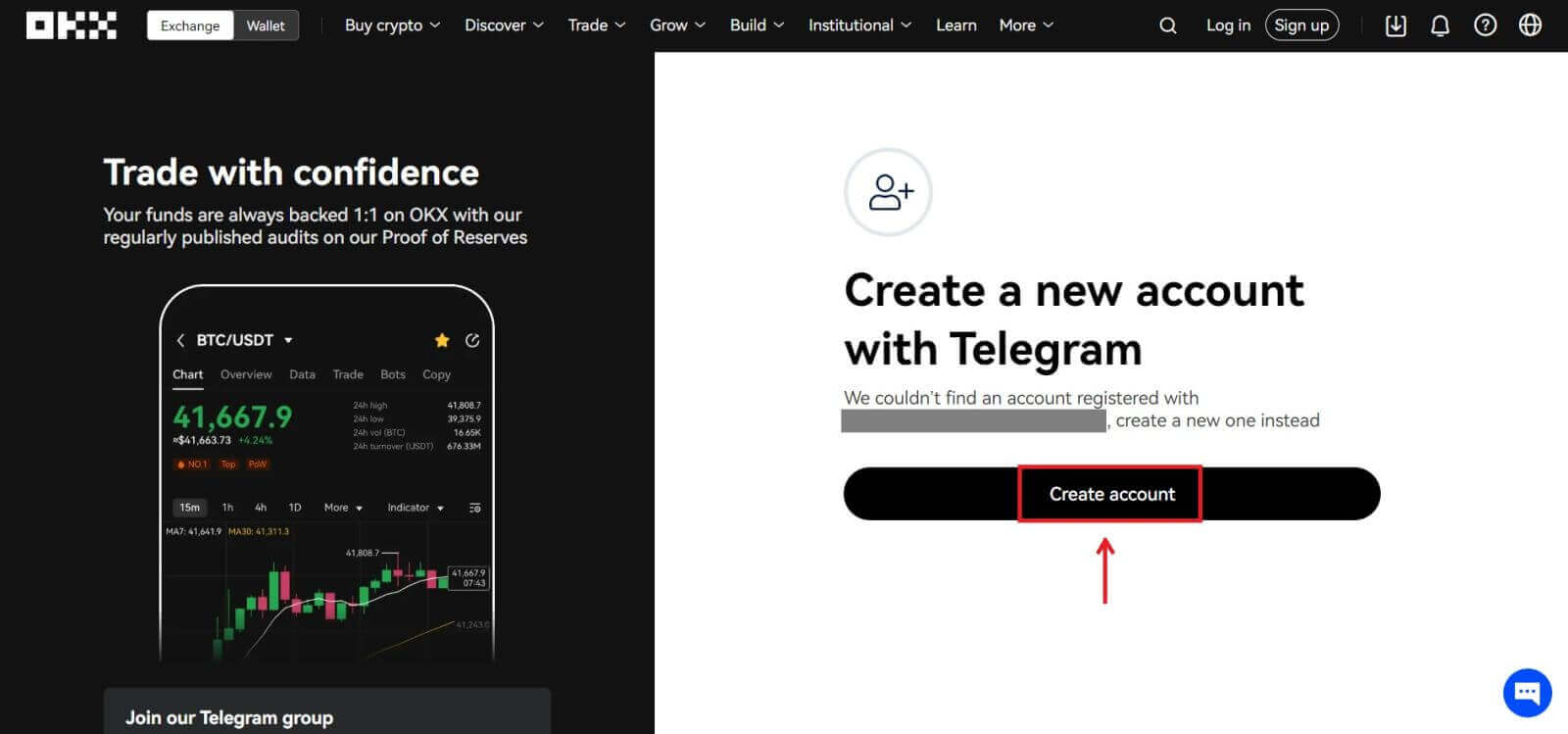
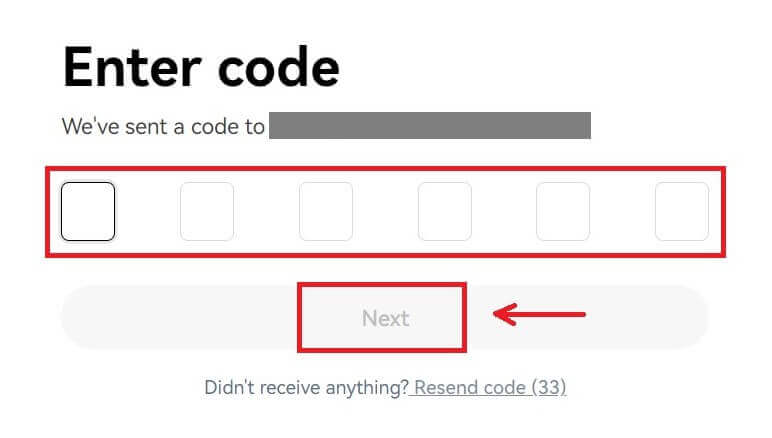
8. Scegli il tuo Paese di residenza, seleziona per accettare i termini del servizio e fai clic su [Avanti]. Quindi registrerai con successo il tuo account OKX! 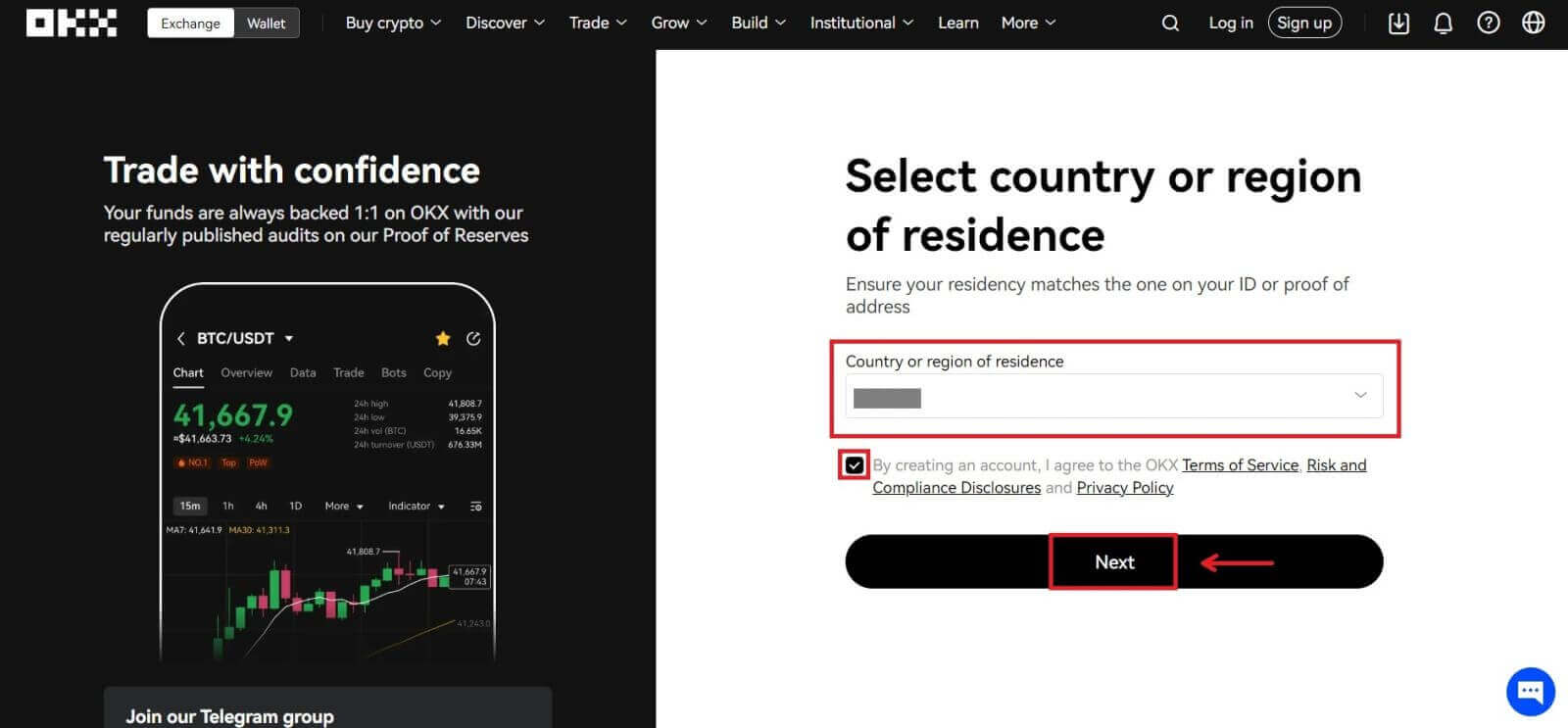
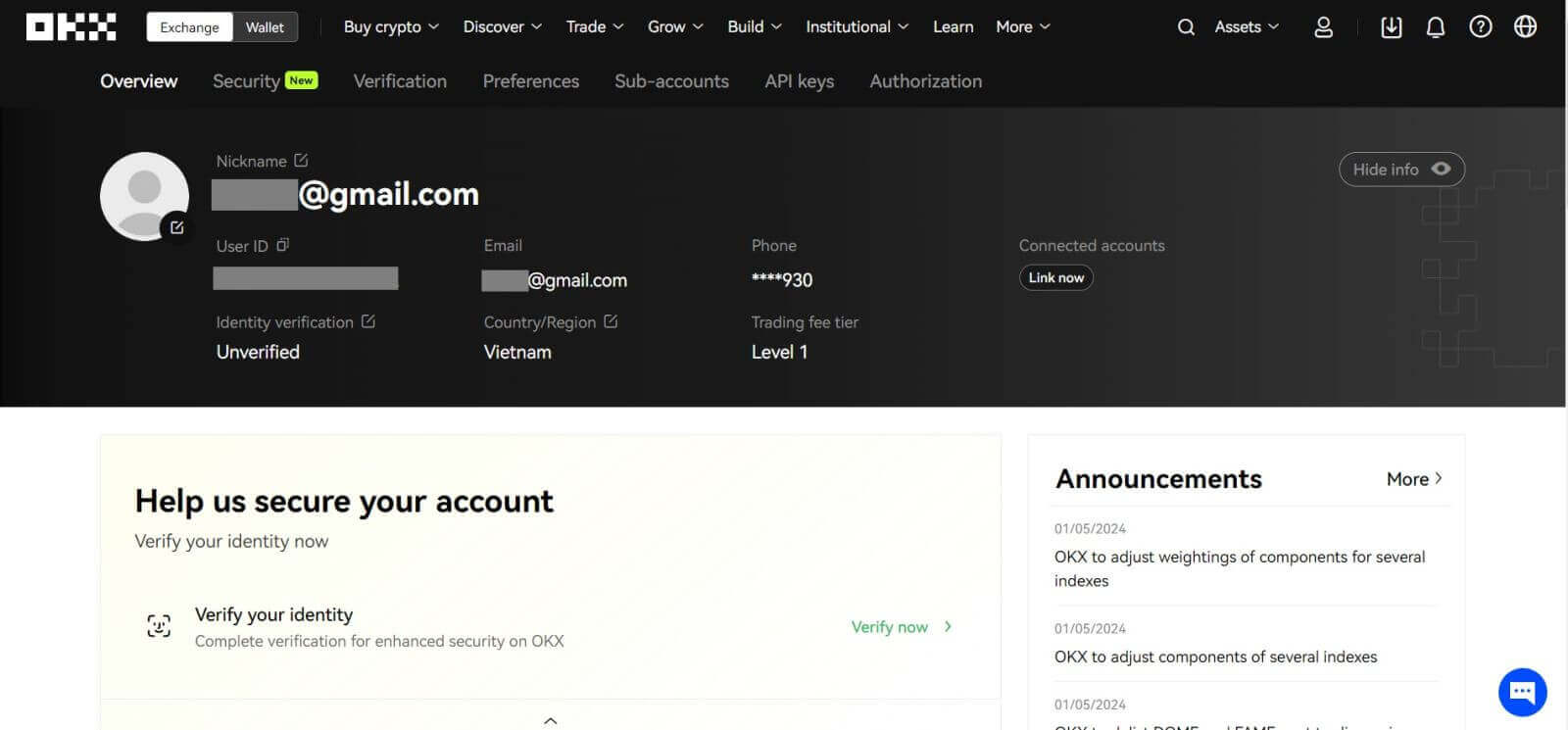
Come registrare un account sull'app OKX
Oltre il 70% dei trader opera sui mercati tramite il proprio telefono. Unisciti a loro per reagire a ogni movimento del mercato nel momento in cui si verifica.
1. Installa l'app OKX su Google Play o App Store . 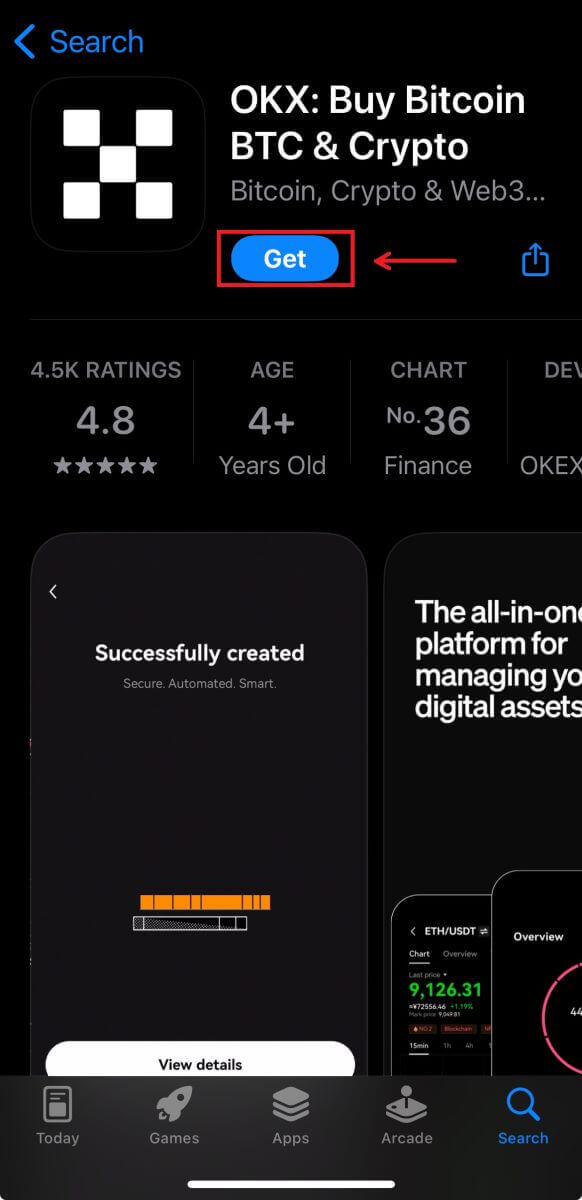
2. Fare clic su [Iscriviti]. 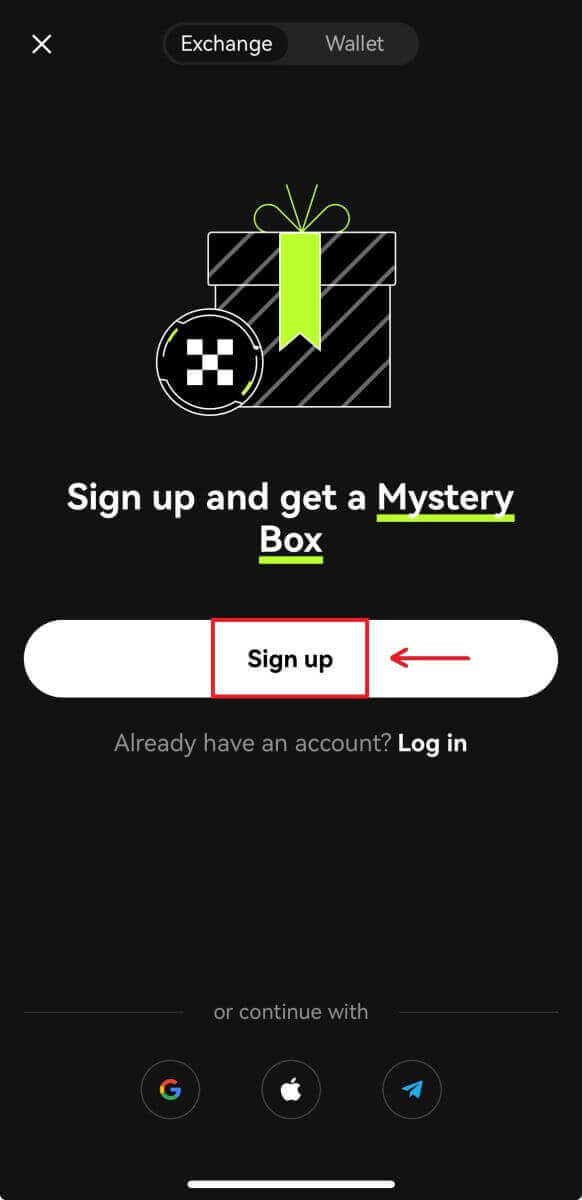
3. Seleziona un metodo di registrazione, puoi scegliere tra Email, Account Google, ID Apple o Telegram. 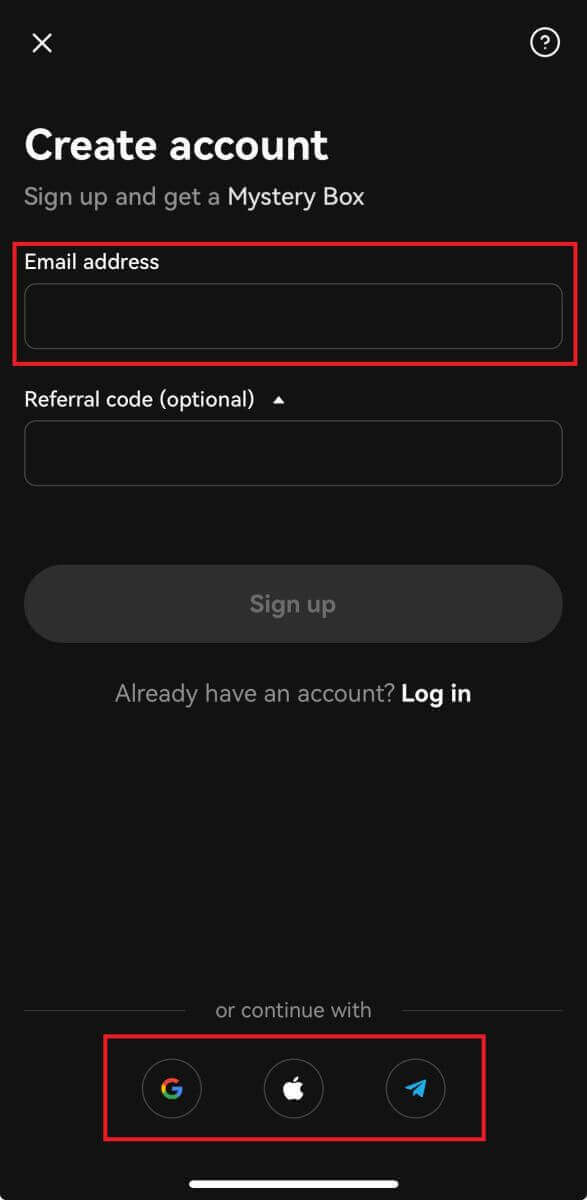
Iscriviti con il tuo account e-mail:
4. Inserisci la tua e-mail, quindi fai clic su [Iscriviti]. 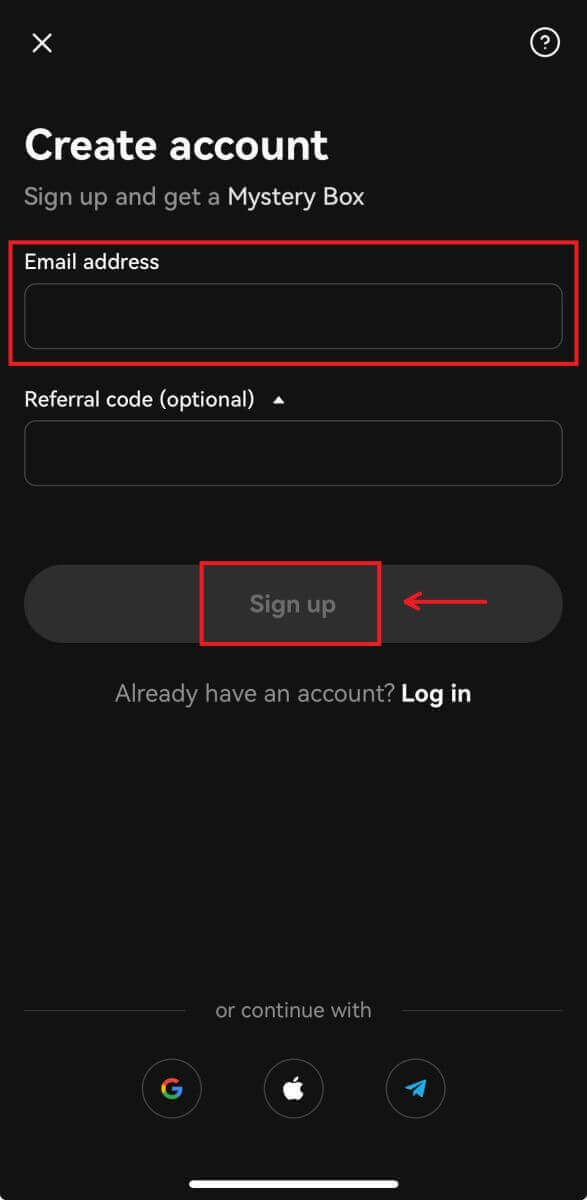
5. Inserisci il codice che è stato inviato alla tua email, quindi fai clic su [Avanti]. 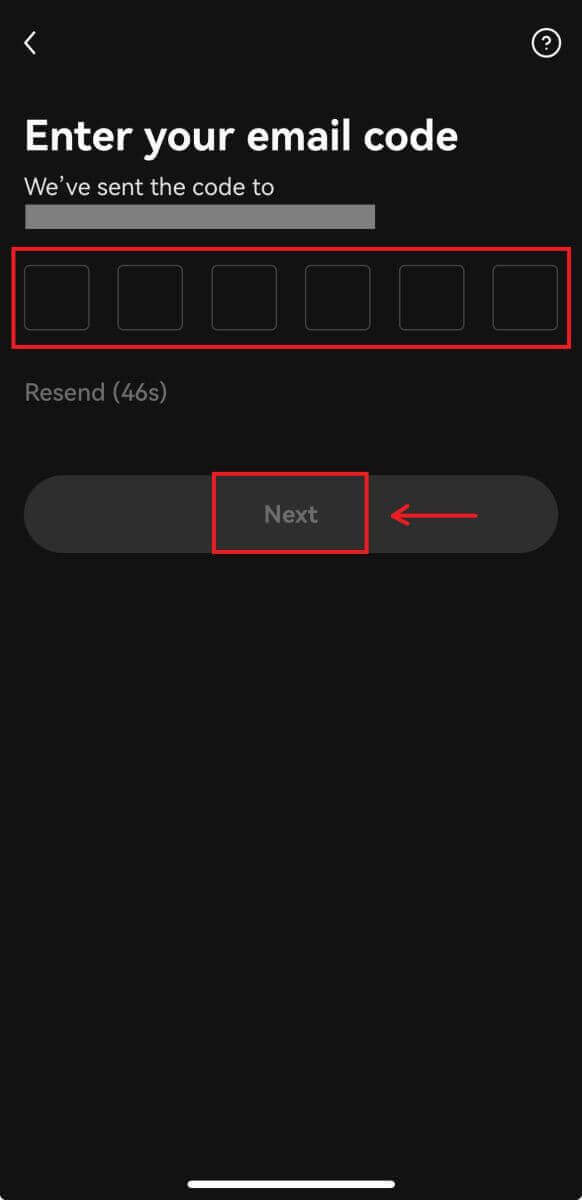
6. Inserisci il tuo numero di cellulare, fai clic su [Verifica ora]. Quindi inserisci il codice e fai clic su [Avanti]. 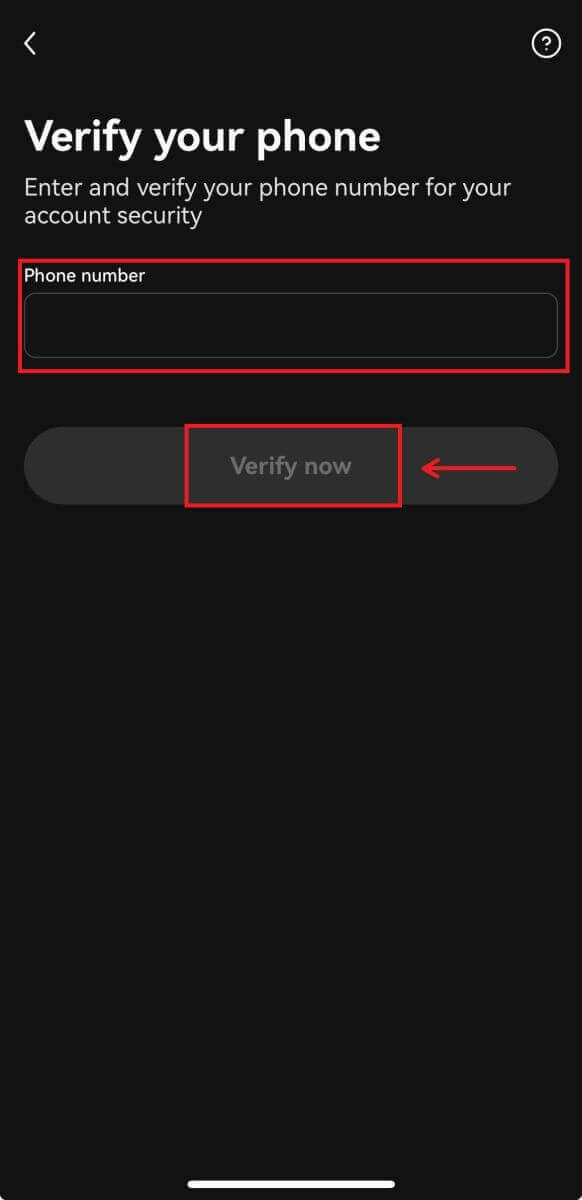
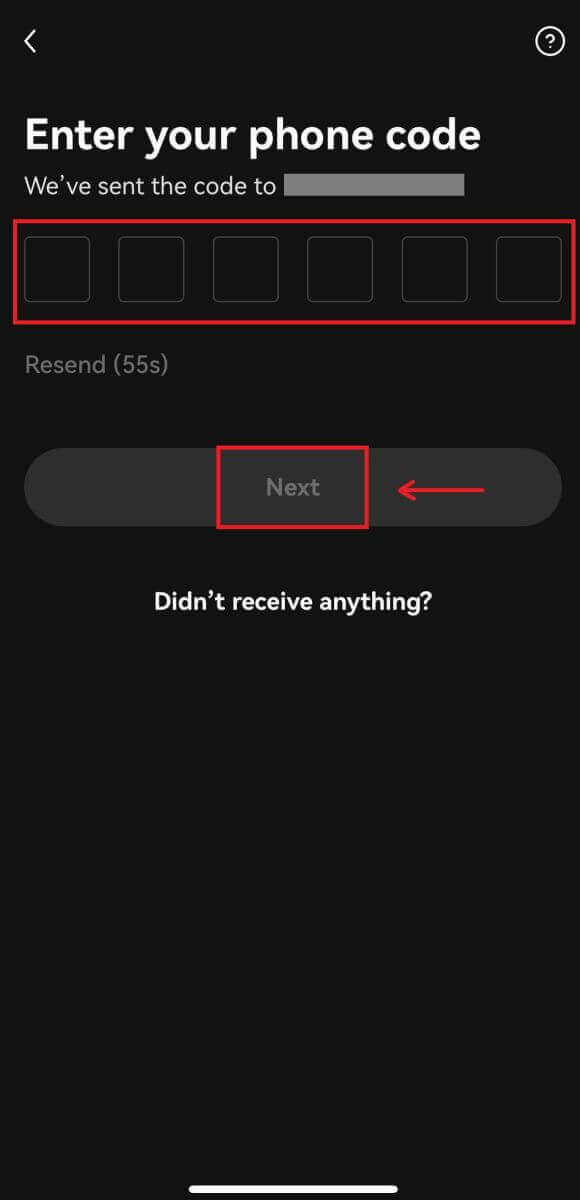
7. Scegli il tuo Paese di residenza, seleziona per accettare i termini e il servizio, quindi fai clic su [Avanti] e [Conferma]. 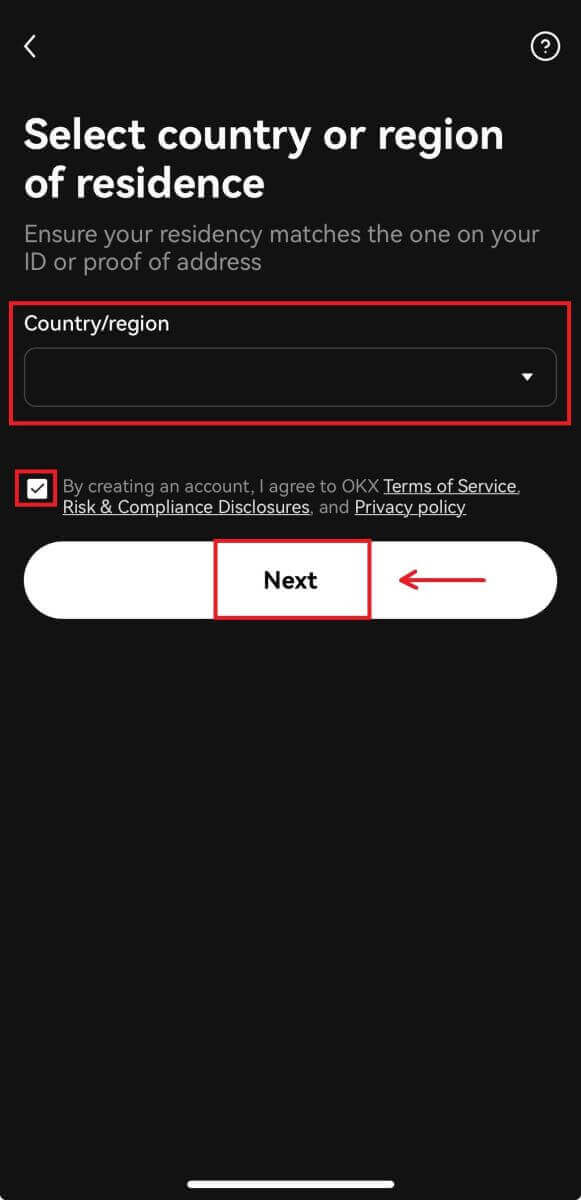
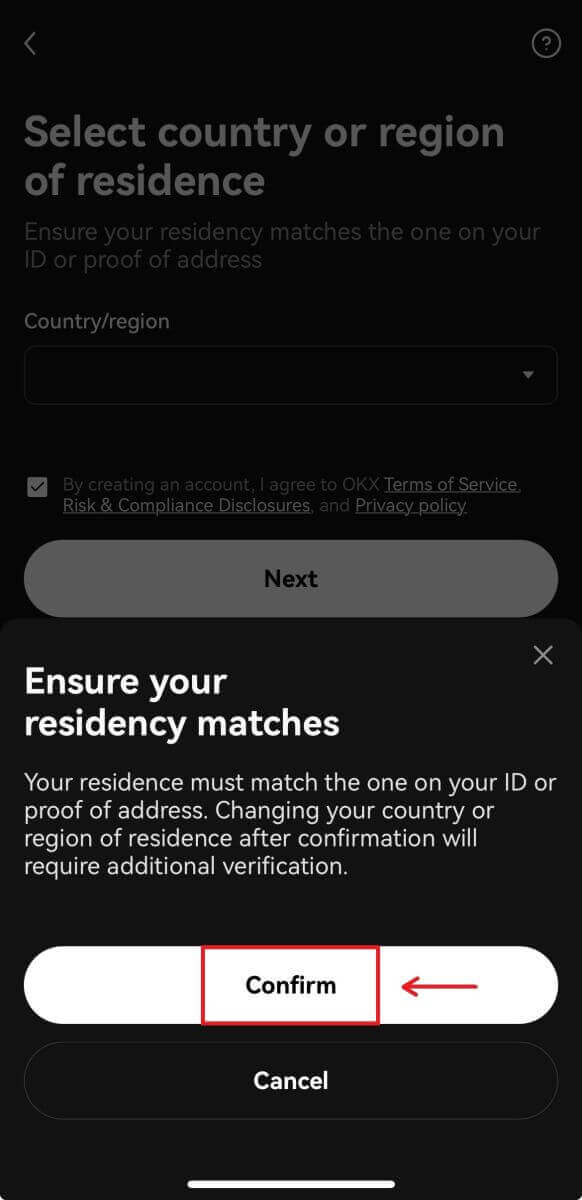
8. Scegli la tua password. Quindi fare clic su [Avanti]. 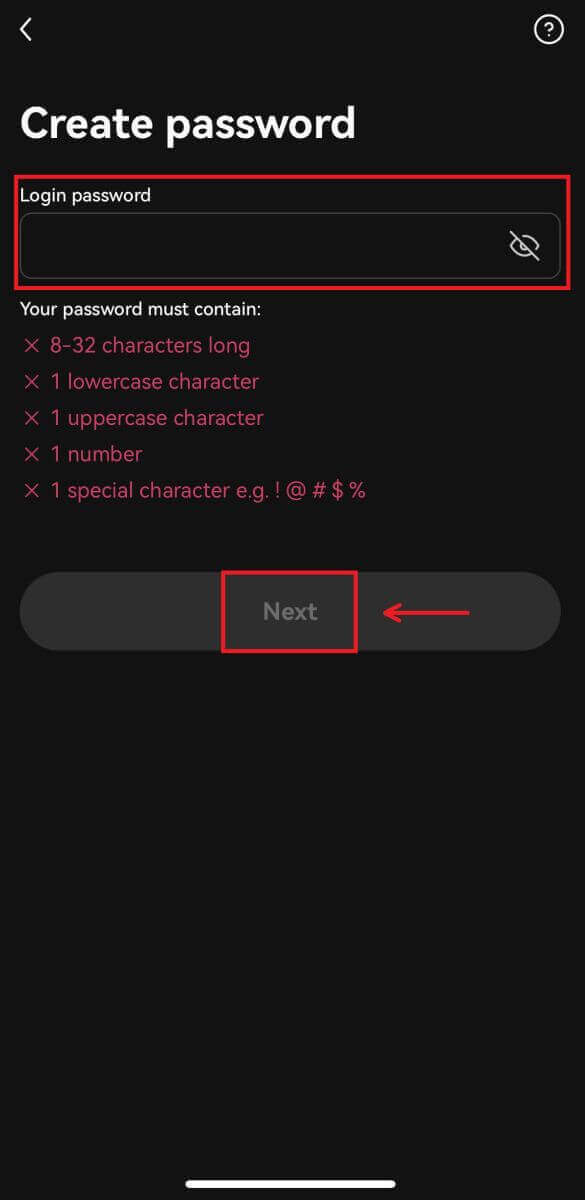
9. Congratulazioni! Hai creato con successo un account OKX. 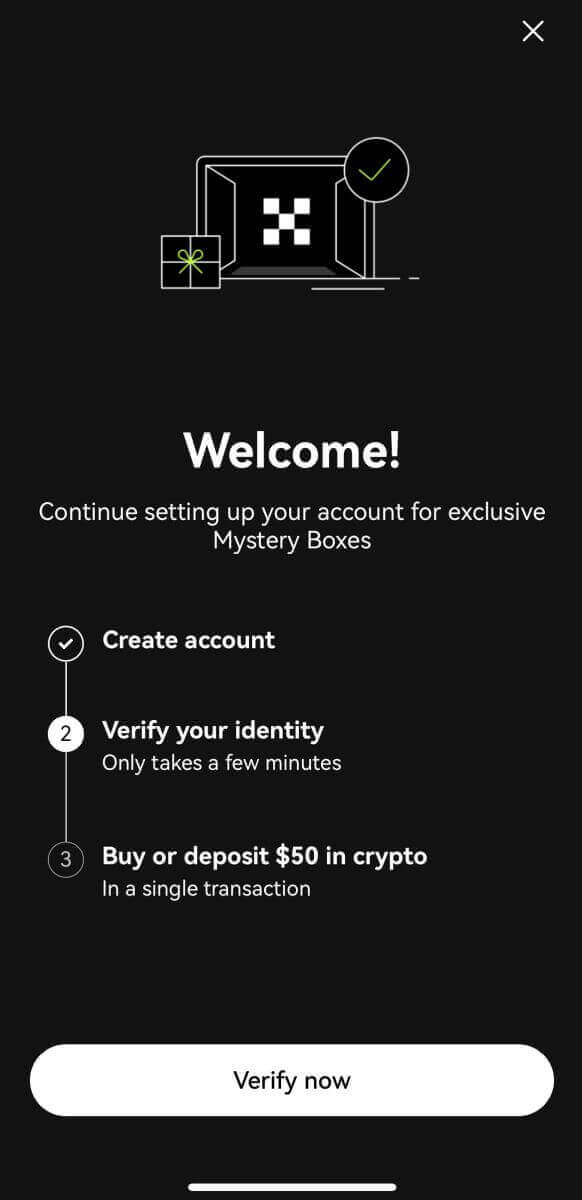
Registrati con il tuo account Google:
4. Seleziona [Google]. Ti verrà richiesto di accedere a OKX utilizzando il tuo account Google. Puoi utilizzare i tuoi account esistenti o utilizzarne un altro. Fare clic su [Continua] per confermare l'account scelto. 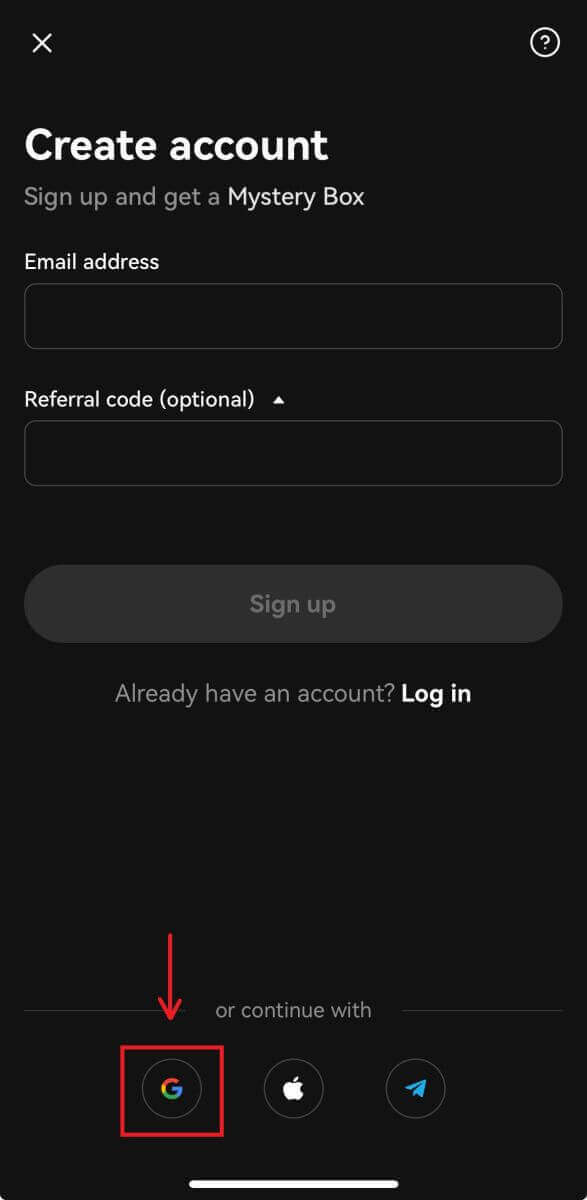
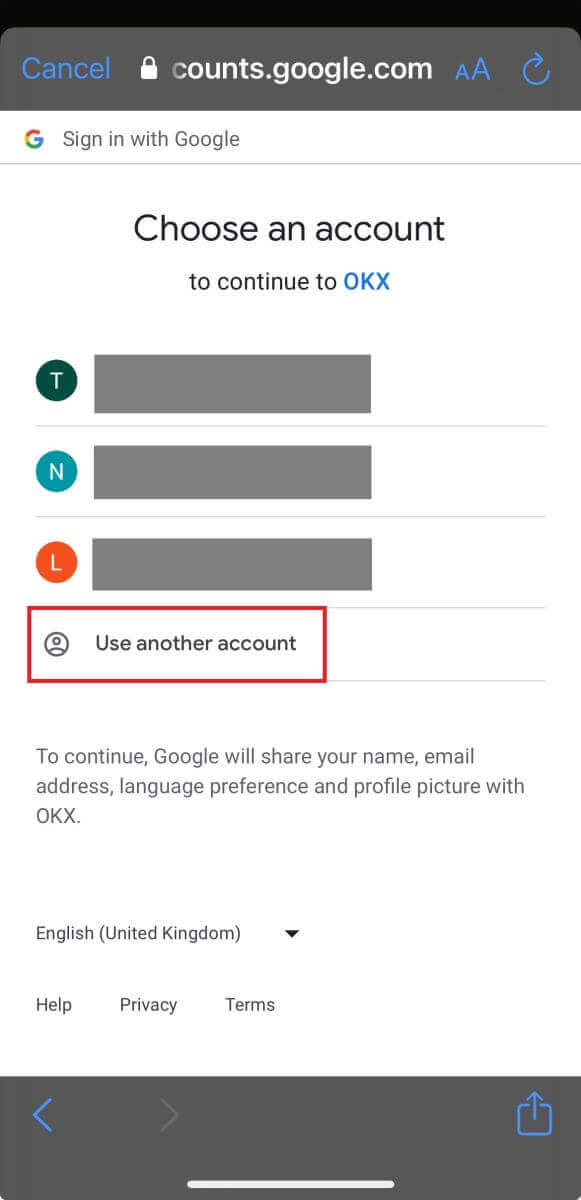
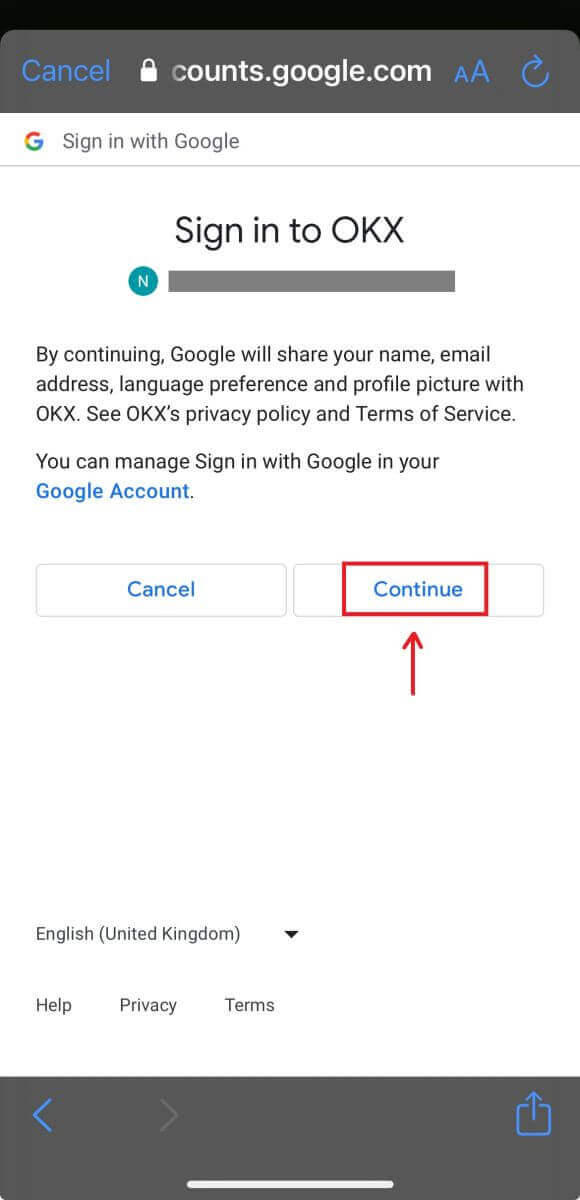
5. Scegli il tuo paese di residenza e hai creato con successo un account OKX. 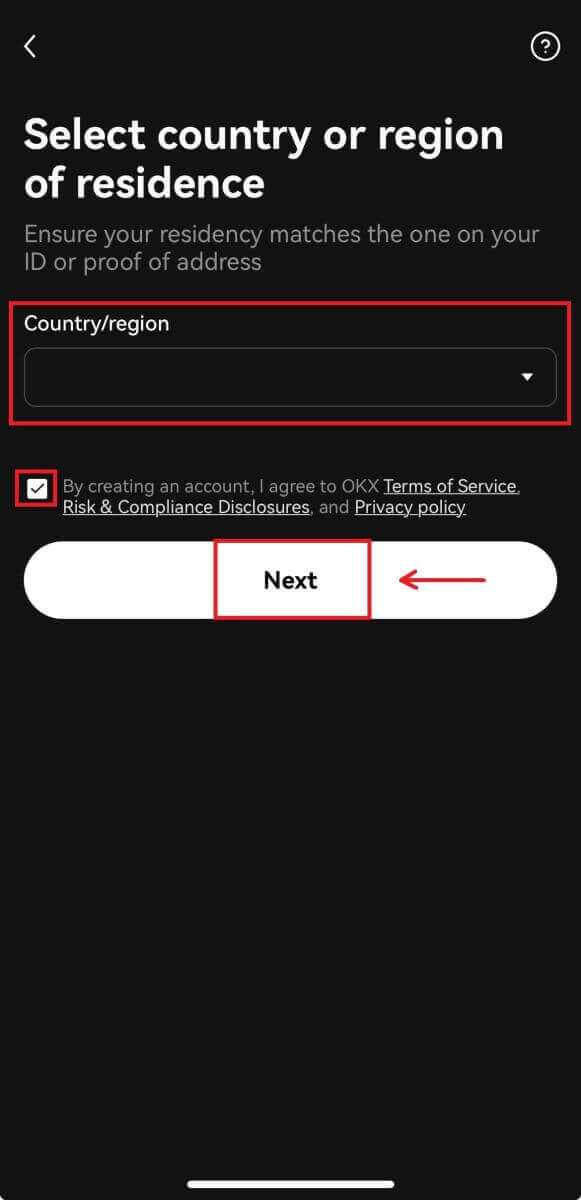
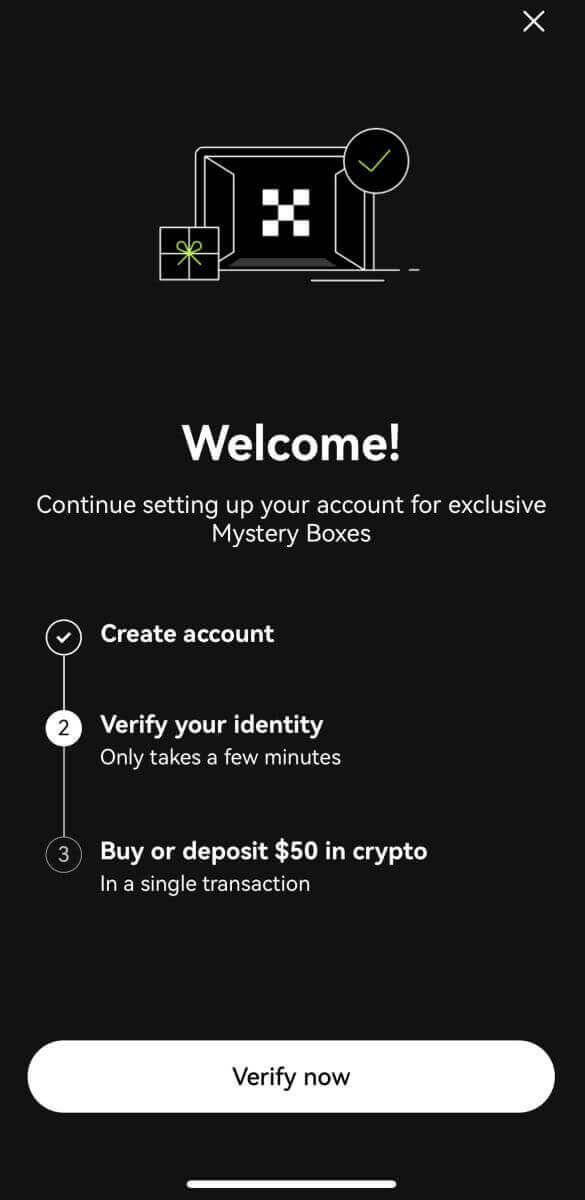
Registrati con il tuo account Apple:
4. Seleziona [Apple]. Ti verrà richiesto di accedere a OKX utilizzando il tuo account Apple. Tocca [Continua]. 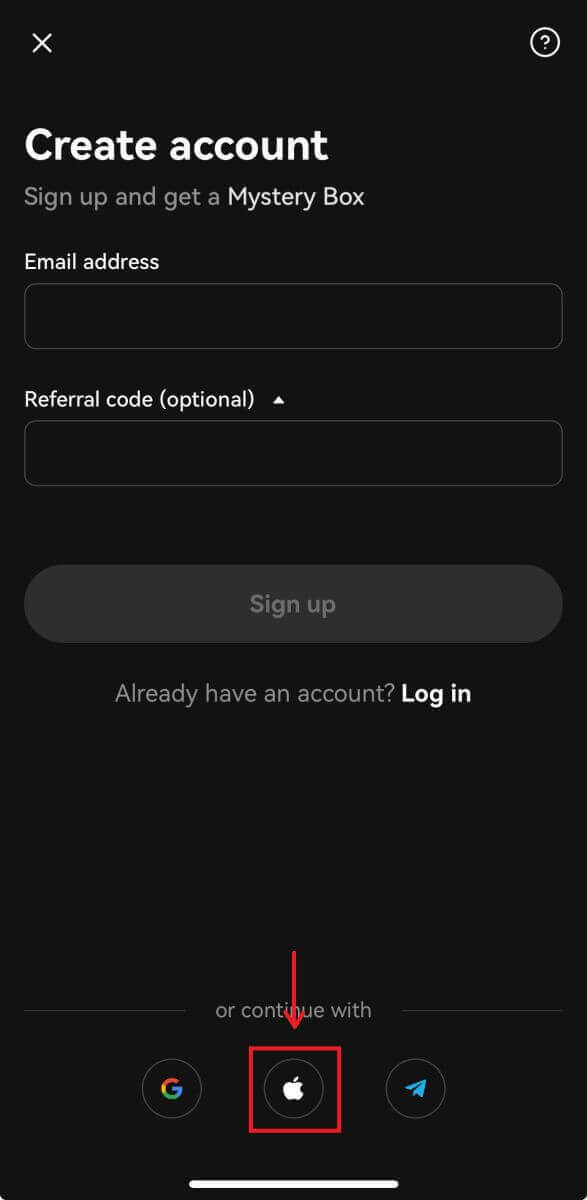
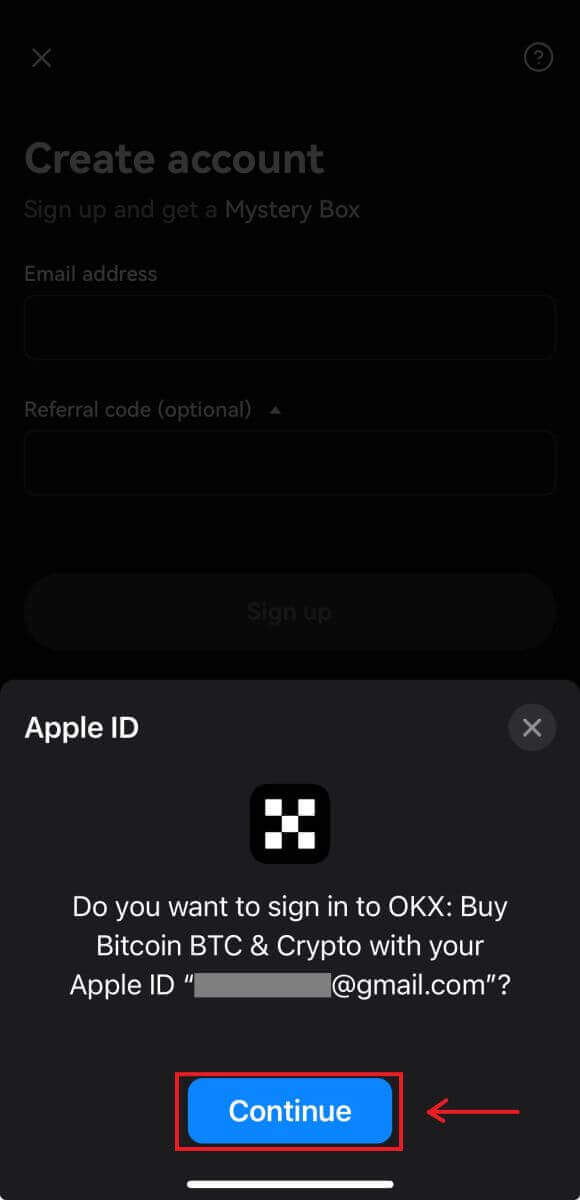
5. Scegli il tuo paese di residenza e hai creato con successo un account OKX. 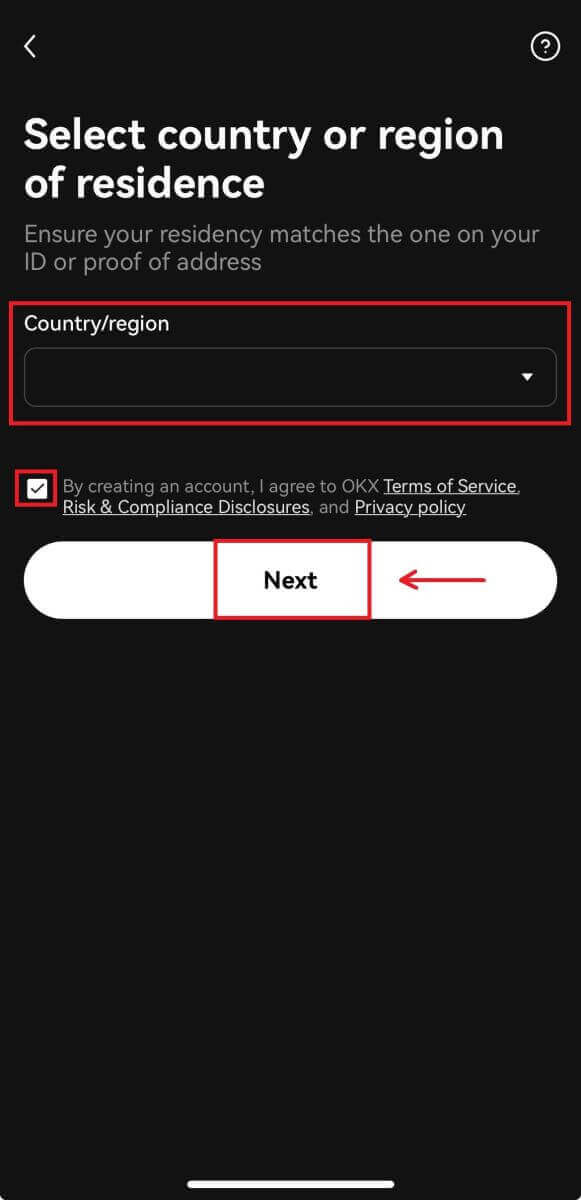
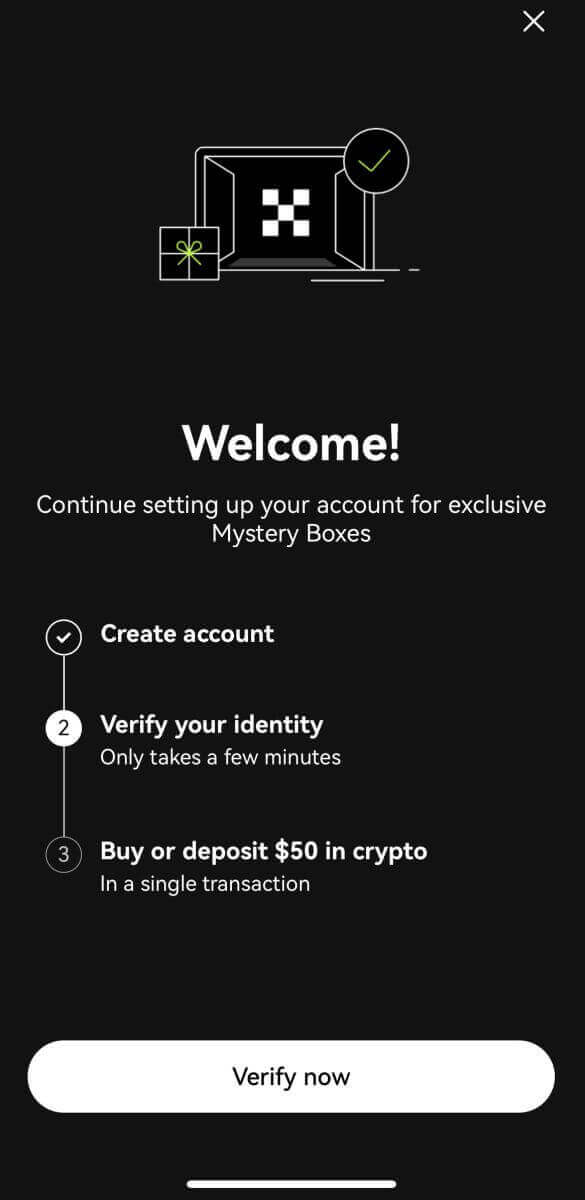
Iscriviti con il tuo Telegram:
4. Seleziona [Telegram] e fai clic su [Continua]. 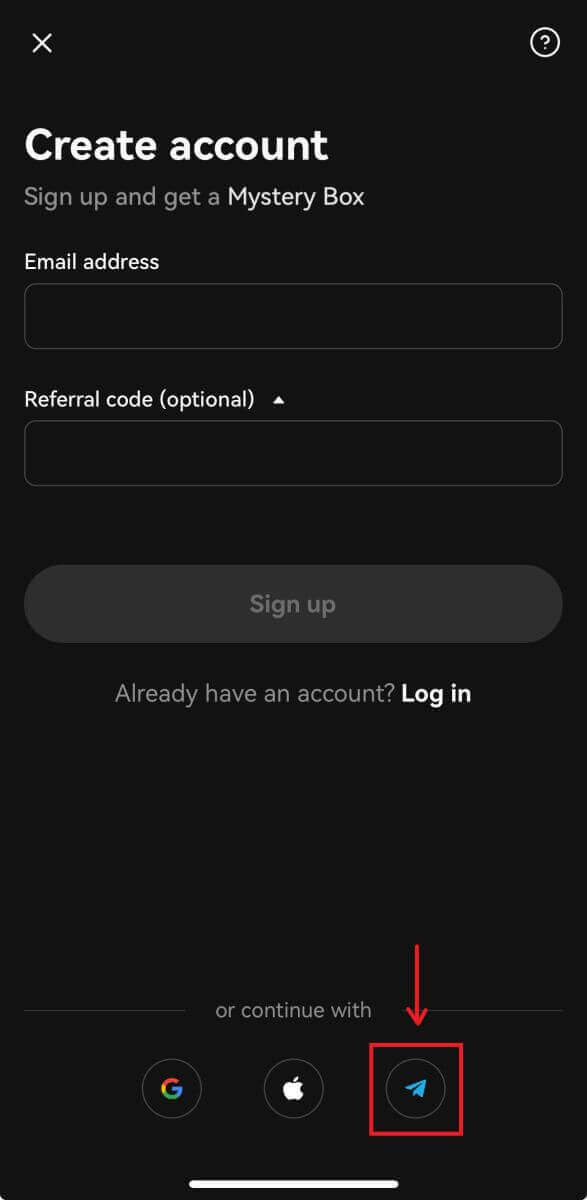
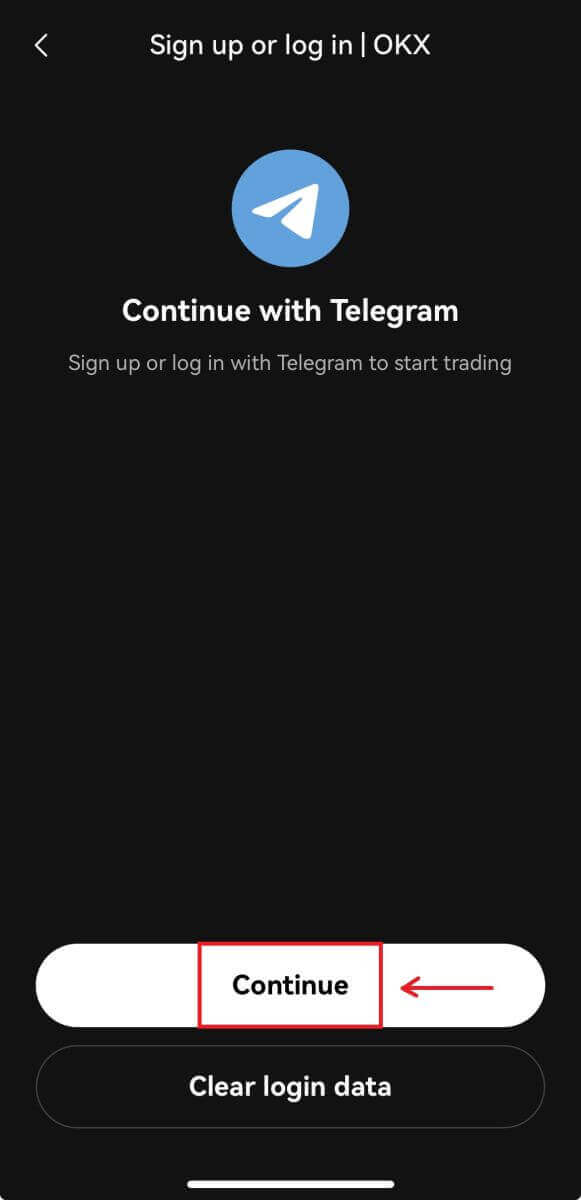
5. Inserisci il tuo numero di telefono e fai clic su [Avanti], quindi controlla la conferma sull'app Telegram. 

6. Scegli il tuo paese di residenza e hai creato con successo un account OKX. 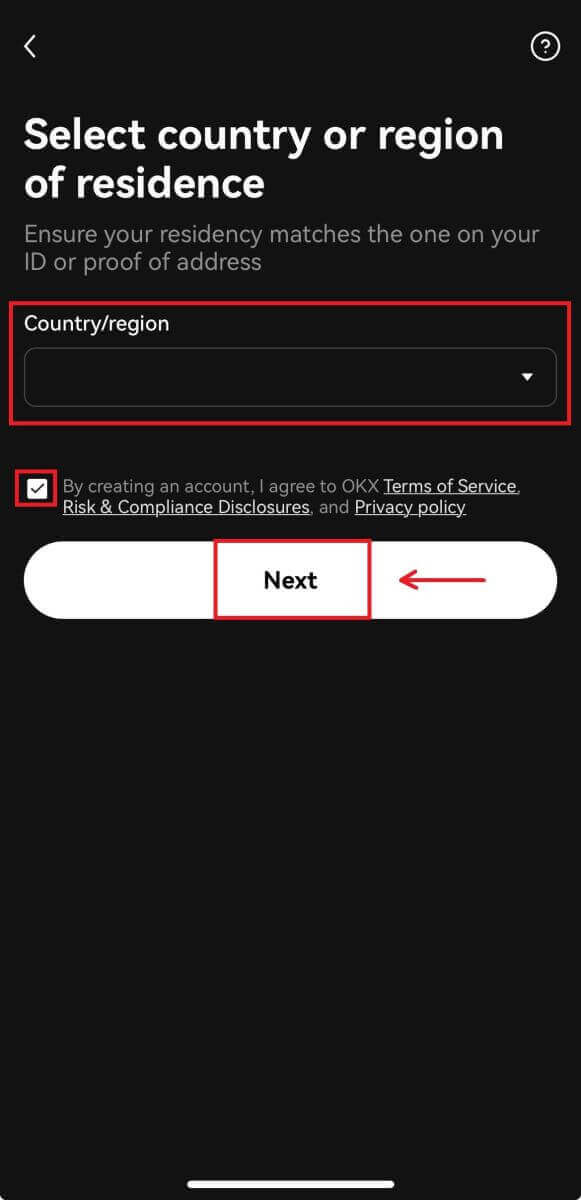
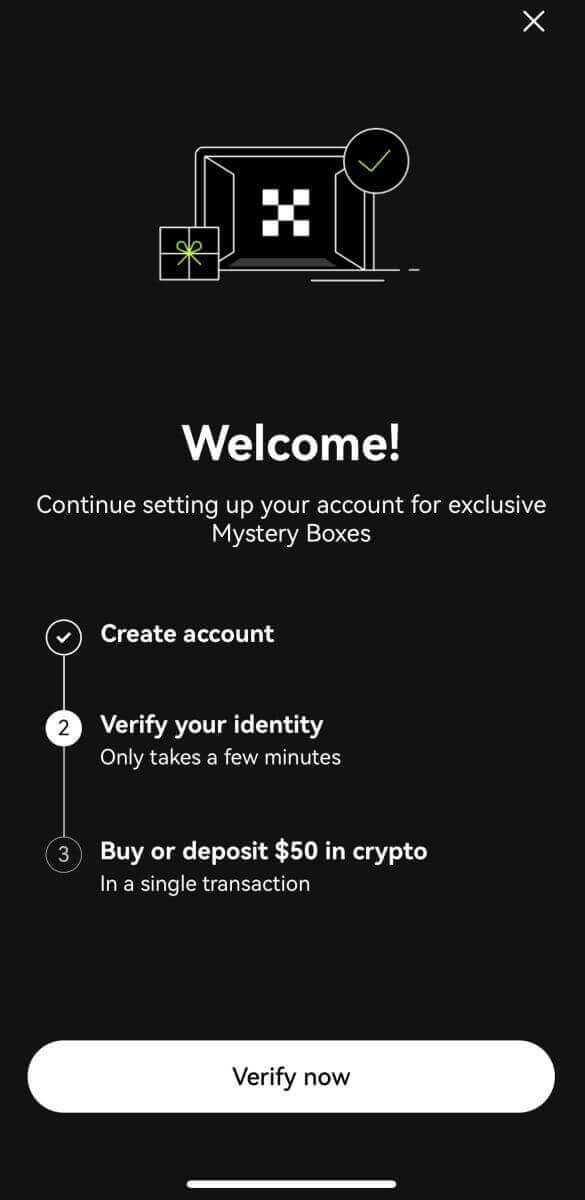
Domande frequenti (FAQ)
I miei codici SMS non funzionano su OKX
Prova prima queste soluzioni per verificare se riesci a far funzionare nuovamente i codici:
-
Automatizza il tempo del tuo cellulare. Puoi farlo nelle impostazioni generali del tuo dispositivo:
- Android: Impostazioni Gestione generale Data e ora Data e ora automatiche
- iOS: Impostazioni Generali Data e ora Imposta automaticamente
- Sincronizza gli orari del tuo telefono cellulare e del desktop
- Cancella la cache dell'app mobile OKX o la cache del browser desktop e i cookie
- Prova a inserire i codici su piattaforme diverse: sito Web OKX nel browser desktop, sito Web OKX nel browser mobile, app desktop OKX o app mobile OKX
Come posso cambiare il mio numero di telefono?
Sull'app
- Apri l'app OKX, vai al Centro utenti e seleziona Profilo
- Seleziona Centro utenti nell'angolo in alto a sinistra
- Trova Sicurezza e seleziona Centro sicurezza prima di selezionare Telefono
- Seleziona Cambia numero di telefono e inserisci il tuo numero di telefono nel campo Nuovo numero di telefono
- Selezionare Invia codice nei campi Codice SMS inviato al nuovo numero di telefono e Codice SMS inviato al numero di telefono corrente. Invieremo un codice di verifica di 6 cifre sia al tuo numero di telefono nuovo che a quello attuale. Inserisci il codice di conseguenza
- Inserisci il codice di autenticazione a due fattori (2FA) per continuare (se presente)
- Riceverai un'email/SMS di conferma una volta modificato con successo il tuo numero di telefono
In rete
- Vai su Profilo e seleziona Sicurezza
- Trova Verifica telefonica e seleziona Cambia numero di telefono
- Seleziona il prefisso internazionale e inserisci il tuo numero di telefono nel campo Nuovo numero di telefono
- Seleziona Invia codice nei campi Verifica SMS del nuovo telefono e Verifica SMS del telefono corrente. Invieremo un codice di verifica di 6 cifre sia al tuo numero di telefono nuovo che a quello attuale. Inserisci il codice di conseguenza
- Inserisci il codice di autenticazione a due fattori (2FA) per continuare (se presente)
- Riceverai un'email/SMS di conferma una volta modificato con successo il tuo numero di telefono
Cos'è il conto secondario?
Un sottoaccount è un account secondario collegato al tuo account OKX. Puoi creare più sottoconti per diversificare le tue strategie di trading e ridurre i rischi. I sottoconti possono essere utilizzati per operazioni spot, con leva spot, negoziazione di contratti e depositi per sottoconti standard, ma non sono consentiti prelievi. Di seguito sono riportati i passaggi per creare un account secondario.
1. Apri il sito Web OKX e accedi al tuo account, vai su [Profilo] e seleziona [Account secondari]. 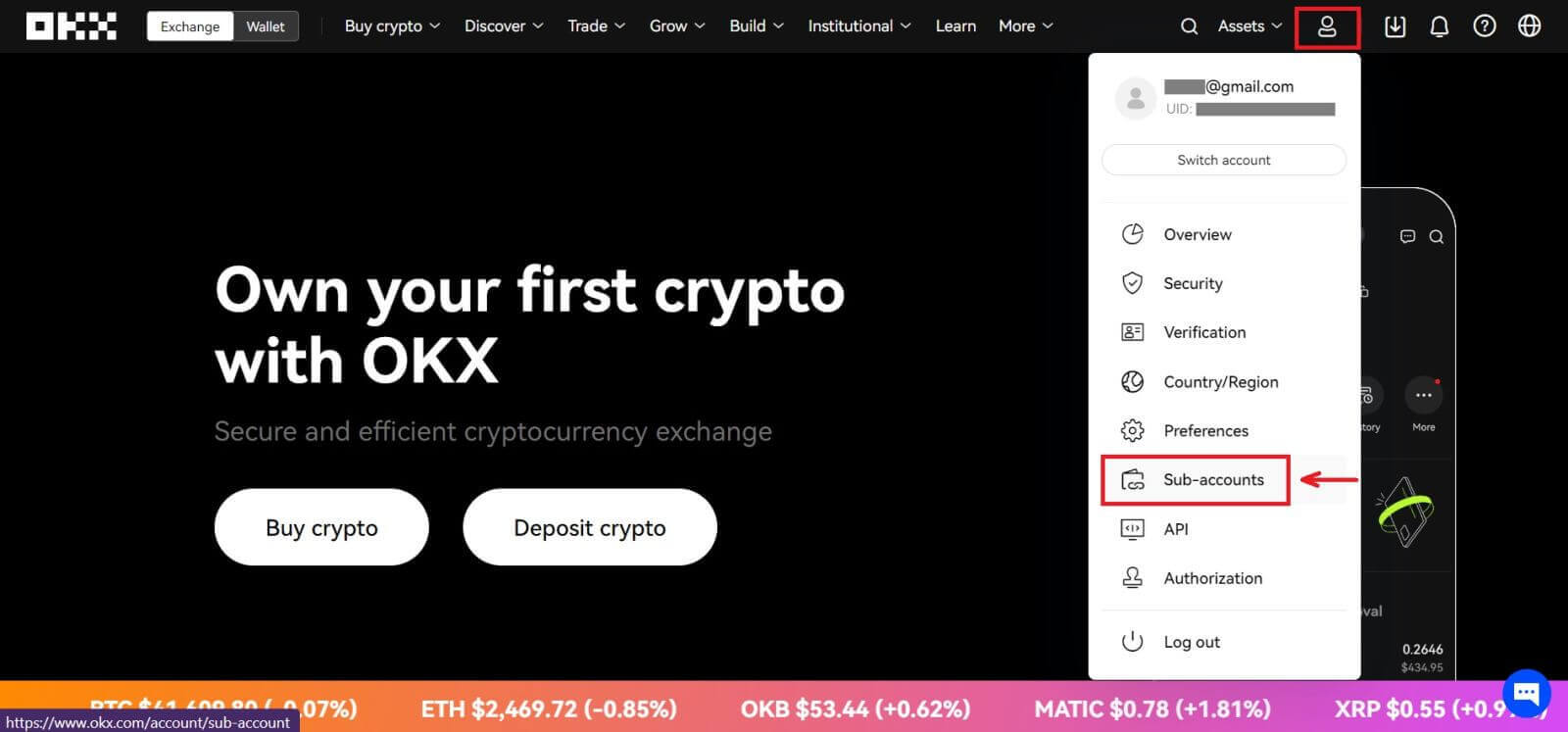 2. Selezionare [Crea sottoaccount].
2. Selezionare [Crea sottoaccount]. 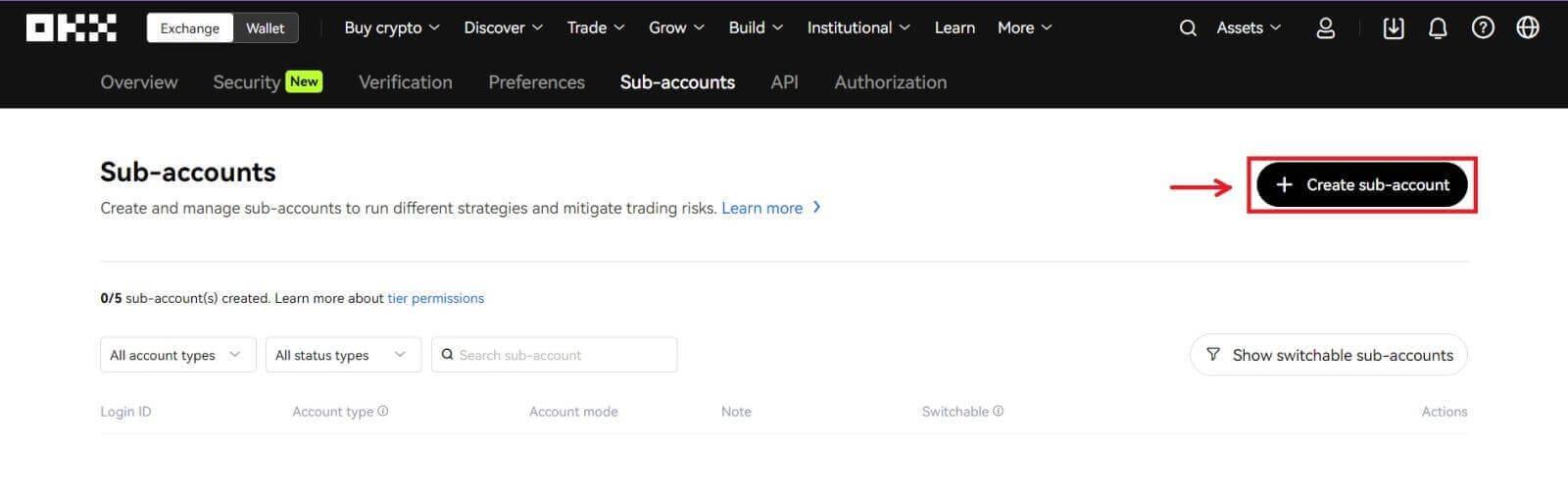 3. Compila "ID accesso", "Password" e seleziona "Tipo di account"
3. Compila "ID accesso", "Password" e seleziona "Tipo di account"
- Sottoconto standard : puoi effettuare impostazioni di trading e abilitare i depositi su questo sottoconto
- Sottoconto di trading gestito : puoi configurare le impostazioni di trading
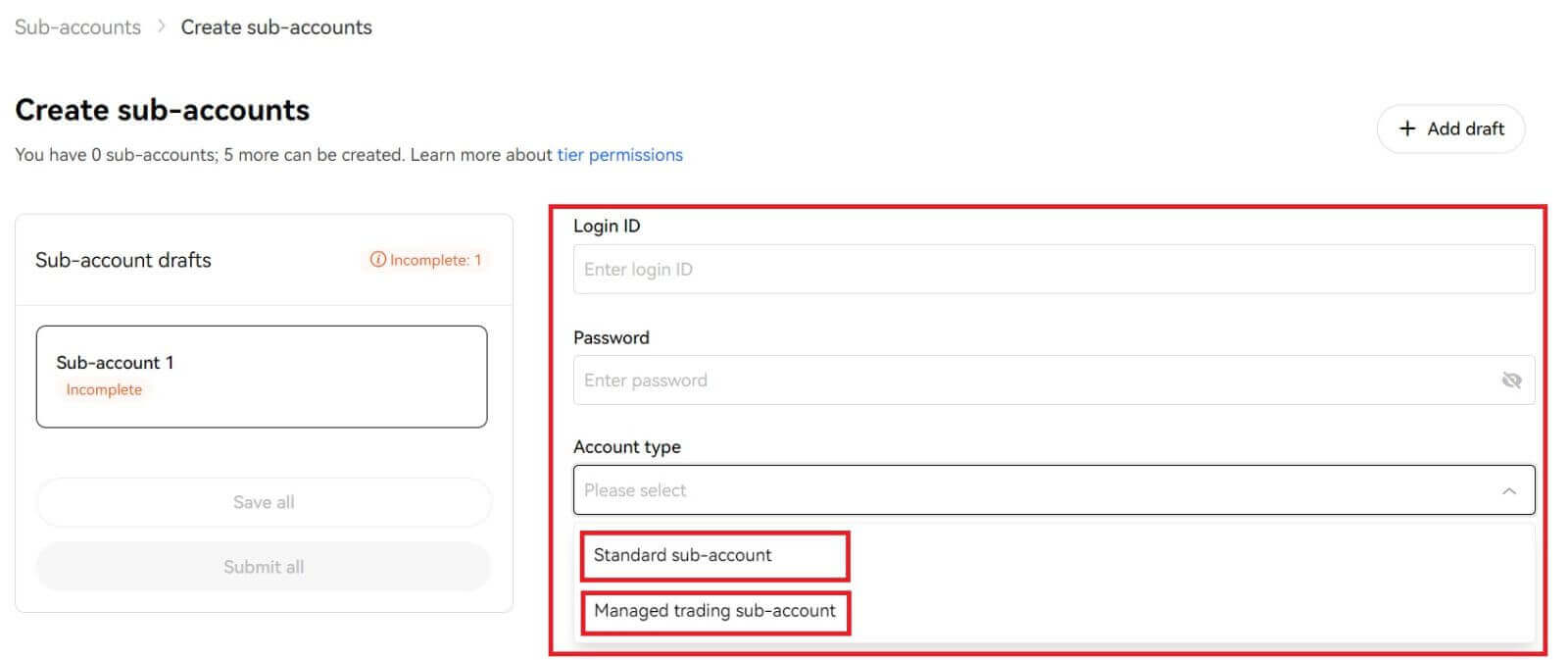
4. Selezionare [Invia tutto] dopo aver confermato le informazioni. 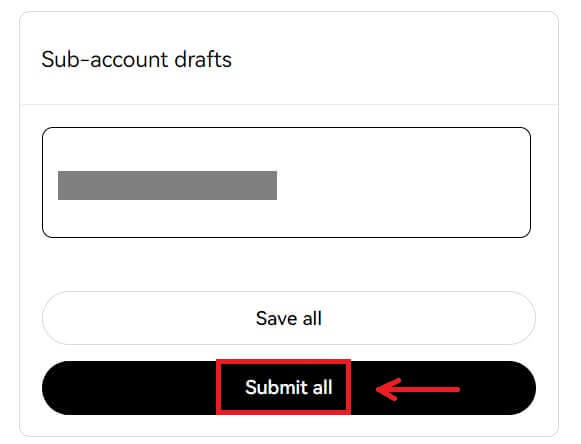
Nota:
- I sottoconti erediteranno il livello del conto principale al momento della creazione e si aggiorneranno quotidianamente in base al tuo conto principale.
- Gli utenti generali (Lv1 - Lv5) possono creare un massimo di 5 sottoconti; per gli utenti di altro livello, puoi visualizzare le autorizzazioni del tuo livello.
- Gli account secondari possono essere creati solo sul Web.